Page 1

NÁVOD NA OBSLUHU
• Vyobrazenia a snímky OSD menu uvedené v tomto návode na obsluhu slúžia na účely vysvetlenia a skutočný vzhľad pri
jednotlivých úkonoch sa môže mierne líšiť.
• Príklady uvedené v tejto príručke vychádzajú z modely LC-32LE220E.
• Modely LC-24LE210E, LC-24LE220E, LC-32LE210E, LC-32LE220E, LC-32LB220E a LC-32LS220E sú kompatibilné s vysielaním s vysokým
rozlíšením, komprimovaným na H.264 (MPEG4 H.264, MPEG4 AVC, MPEG4 AVC/H.264).
SLOVENSKY
Obsah
Obsah ............................................................................ 1
Úvod ............................................................................... 2
Vážený zákazník firmy SHARP ..................................... 2
Dôležité bezpečnostné predpisy .................................. 2
Ochranné známky ....................................................... 2
Diaľkový ovládač ......................................................... 3
Televízor (pohľad spredu) ............................................. 4
Televízor (pohľad zo zadnej hornej a strany) ................. 4
Príprava ........................................................................ 5
Dodávané príslušenstvo .............................................. 5
Pripojenie podstavca ................................................... 5
Voliteľné príslušenstvo ................................................. 5
Vloženie batérií ............................................................ 6
Použitie diaľkového ovládania ...................................... 6
Upozornenia týkajúce sa diaľkového ovládača ............ 6
Stručný návod ........................................................... 7
Prehľad počiatočnej inštalácie ............................................. 7
Pred zapnutím napájania ............................................. 8
Vloženie karty CA ........................................................ 8
Úvodná automatická inštalácia .................................... 9
Kontrola sily signálu a sily kanálov ............................... 9
Sledovanie TV ........................................................... 10
Bežné použitie .................................................................. 10
Zapnutie/vypnutie ..................................................... 10
Prepnutie medzi analógovým a digitálnym vysielaním
Prepnutie kanálov ..................................................... 10
Výber vonkajšieho zdroja video signálu ...................... 10
Výber režimu jazyk .................................................... 10
Výber režimu jazyky titulkov ....................................... 10
EPG .......................................................................... 11
Výber programu pomocou EPG ................................ 11
Teletext ..................................................................... 12
Použitie aplikácie MHEG-5 (len Veľká Británia) ........... 12
... 10
Pripojenie externých zariadení ....................... 13
Úvod do pripájania .................................................... 13
Pripojenie HDMI ...................................................... 14
Pripojenie zložkového signálu ................................. 14
Pripojenie VIDEO .................................................... 14
Pripojenie SCART .................................................... 15
Pripojenie reprosústav/zosilňovača ......................... 15
Pripojenie PC ............................................................ 16
Pripojenie HDMI (DVI) ............................................. 16
Analógové pripojenie ............................................... 16
Ovládanie ponuky .................................................. 18
Čo je to menu? ......................................................... 18
Bežné úkony .......................................................... 18
Základné nastavenie ............................................ 19
Nastavenie obrazu .................................................... 19
Nastavenie zvuku ..................................................... 19
Nastavenie kanálov ................................................... 20
Ladenie kanálov ..................................................... 20
Nastavenie času ....................................................... 20
MOŽNOSTI ............................................................... 21
UZAMKNÚŤ .............................................................. 22
Zoznam kanálov ........................................................ 22
Výber kanála, ktorý chcete sledovať ........................ 22
Zobrazenie informácie o kanáli
(len v režime DTV/CADTV)
...................................... 22
Užitočné funkcie pre prezeranie .................... 23
Výber formátu obrazu ................................................ 23
Ručný výber rozmeru obrazu .................................. 23
Nastavenie pri použití externých zariadení .................. 23
Nastavenie zdrojov vstupu ........................................ 23
Pripojenie zariadenia USB (funkciou Media Player) .... 23
FUNKCIOU MEDIA PLAYER ................................... 24
Režim FOTOGRAFIA ............................................ 24
Režim HUDBA ..................................................... 24
Režim KINO ......................................................... 25
Režim TEXT ......................................................... 25
Kompatibilita zariadenia USB .................................... 25
Nastavenie úspory energie ........................................ 25
Funkcie USB REC a Časového posunu (TimeShift)
Zoznam skratiek ....................................................... 28
....... 26
Dodatok ...................................................................... 29
Vyhľadávanie chýb .................................................... 2 9
Informácie o softvérovej licencii pre tento výrobok ..... 29
Upevnenie televízora na stenu ................................... 29
Technické údaje ........................................................ 30
Environmentálne špecifikácie .................................... 30
Informácie o Eko-štítku EÚ ........................................ 31
Likvidácia na konci životnosti .................................... 32
SLOVENSKY
1
Page 2

Úvod
Vážený zákazník firmy SHARP
Ďakujeme, že ste si zakúpili farebný LCD televízor SHARP. Ak chcete zaistiť bezpečnú prevádzku a dlhoročnú
bezporuchovú činnosť výrobku, prečítajte si pred jeho použitím pozorne kapitolu Dôležité bezpečnostné predpisy.
Dôležité bezpečnostné predpisy
• Čistenie—pred čistením výrobku odpojte sieťový kábel od sieťovej zásuvky. Na čistenie výrobku použite vlhkú handričku.
Nepoužívajte tekuté čistiace prostriedky alebo aerosólové čističe.
• Keď je panel špinavý, jemne ho utrite vlhkou handričkou. Aby ste panel ochránili, nepoužívajte na čistenie handričku s
chemikáliou. Chemické látky môžu spôsobiť poškodenie alebo praskliny na skrinke televízora.
• Voda a vlhkosť—Nepoužívajte výrobok v blízkosti vody, napríklad pri vani, umývadle, dreze, nádrži na
pranie, plaveckom bazéne a vo vlhkom suteréne.
• Na výrobok neumiestňujte vázy ani iné nádoby naplnené vodou. Voda môže natiecť do výrobku, a to
môže spôsobiť požiar alebo zasiahnutie elektrickým prúdom.
• Umiestnenie—výrobok neumiestňujte na nestabilné vozíky, stojany, trojnožky alebo stoly. Mohlo by dôjsť
k pádu výrobku, čo by mohlo mať za následok poranenie osôb alebo poškodenie výrobku. Používajte
len vozíky, stojany, trojnožky, závesy alebo stolčeky odporúčané výrobcom alebo predávané spolu s
výrobkom. Pri upevňovaní výrobku na stenu postupujte v súlade s pokynmi výrobcu. Na upevnenie
používajte len prvky odporúčané výrobcom.
• Pri premiestňovaní výrobku umiestneného na vozíku je s ním nutné pohybovať s najvyššou opatrnosťou. Náhle zastavenie,
použitie nadmernej sily a nerovný povrch podlahy môžu zapríčiniť pád výrobku z vozíka.
• Vetranie—vetracie mriežky a ďalšie otvory v skrinke sú určené na ventiláciu. Nezakrývajte alebo
neblokujte tieto vetracie otvory, pretože nedostatočné vetranie môže vyvolávať prehrievanie, a tým
skrátenie životnosti výrobku. Výrobok neumiestňujte na posteľ, pohovku, koberec alebo podobné
podložky, pretože môžu zablokovať vetracie otvory. Tento výrobok nie je určený pre vstavanú inštaláciu.
Výrobok neumiestňujte do uzatvorených priestorov, napr. do knižnice alebo do políc, ak nie je zaistené
dostatočné vetranie alebo sa nepostupuje podľa pokynov výrobcu.
• LCD panel je vyrobený zo skla. Preto sa pri páde alebo náraze môže rozbiť. Ak LCD panel praskne,
buďte opatrní, aby ste sa nezranili o úlomky skla.
• Zdroje tepla—výrobok je nutné umiestniť mimo dosahu zdrojov tepla, tzn. radiátorov, ohrievačov, pecí a ostatných
výrobkov produkujúcich teplo (vrátane zosilňovačov).
• Slúchadlá—nenastavujte hlasitosť na vysokú úroveň. Odborníci na sluch neodporúčajú dlhšie používanie
slúchadiel pri vysokej hlasitosti.
• Z hľadiska požiarnej bezpečnosti nikdy neumiestňujte akýkoľvek typ sviečky alebo zdroj otvoreného ohňa
na televízor alebo do jeho blízkosti.
• Z hľadiska požiarnej bezpečnosti nikdy neveďte sieťový kábel pod televízorom alebo ťažkými predmetmi.
• Nenechávajte zobrazený statický obrázok na dlhý čas, pretože by mohli zostávať po ňom zobrazené jeho
stopy.
• Zariadenie je pod napätím vždy, pokiaľ je pripojené sieťové napájanie.
• Servis—nepokúšajte sa vykonávať servis výrobku svojpomocne. Odstránením krytov sa vystavujete
pôsobeniu vysokého napätia a iným nebezpečným situáciám. Vykonávaním servisu poverte kvalifikovanú
osobu.
LCD panel je výrobok, ktorý je výsledkom špičkovej technológie umožňujúcej zobrazenie jemných
podrobností obrazu.
V dôsledku veľkého počtu obrazových bodov príležitostne môže dôjsť k tomu, že sa niekoľko neaktívnych
obrazových bodov na obrazovke môže javiť ako fixné body modrej, zelenej alebo červenej farby. Toto je v medziach
špecifikácie výrobku a nie je to chyba výrobku.
Pokyny pri prenášaní televízora
Pri preprave televízora ho nikdy neprenášajte za reproduktory. Televízor musia vždy prenášať dve osoby a držať ho oboma
rukami, jednou rukou na každej strane televízora.
Ochranné známky
• „HDMI, logo HDMI a názov High-Definition Multimedia Interface sú obchodné známky alebo registrované obchodné známky firmy
HDMI Licensing LLC.“
• Vyrobené v licencii firmy Dolby Laboratories.
• „Dolby“ a symbol dvojitého D sú obchodné známky firmy Dolby Laboratories.
• Logo „HD TV 1080p” sú obchodnými známkami firmy DIGITALEUROPE.
• Logo DVB je registrovanou obchodnou známkou Digital Video Broadcasting—DVB—project.
• Logo DivX® je registrovaná známka DivX, Inc., a jej použitie podlieha licencii.
• Logo „CI Plus” sú obchodnými známkami firmy CI Plus LLP.
2
Page 3

Úvod
Diaľkový ovládač
1 B
Stav pohotovosti/Zapnuté
Prepnite na režim pohotovosti alebo
vypnite napájanie.
2 p Informácie displeja / EPG
(Viď str. 11 a 22).
3 MEDIA PLAYER
Zobrazuje sa obrazovka menu MEDIA
PLAYER.
4 0–9
Slúži na nastavenie kanálu v
televíznom režime. Slúži na výber
stránky v režime teletextu.
V piatich škandinávskych krajinách (Švédsko,
Nórsko, Fínsko, Dánsko alebo Island), potom,
čo ich vyberiete v okne krajina pod „Automatická
inštalácia“, sú kanály DTV označované štyrmi
číslicami. Ak vyberiete inú krajinu, sú kanály
DTV označované tromi číslicami.
5 A Späť
Stlačením sa vrátite k
predchádzajúcemu kanálu alebo
vonkajšiemu vstupu.
6 DTV
Stlačte pre vstup do režimu DTV/
CADTV prisledovaní iných vstupných
zdrojov a obrátene
7 f Formát obrazu
Prepína medzi jednotlivými formátmi
obrazu (pozri stranu 23).
8 / Timeshift/ Prehrávanie-Pauza
Aktivuje a deaktivuje funkciu Timeshift.
Aktivuje/zadrží prehrávanie.
9 a/b/c/d Kurzor
Režim TV:Slúži na výber požadovanej
položky na obrazovke nastavenia.
S/J
Režim USB REC a TimeShift:
Rýchly chod vzad a vpred.
T/L
Rýchly chod vzad/chod vpred v 5
minútových intervaloch.
OK
Vykonáva príkazy, ktoré sú
naobrazovke menu.
Režim ATV/DTV alebo TV/CADTV*:
Slúži na zobrazenie zoznamu
programov. (Viď str. 22).
10 END
Zatvára okno menu.
11 EPG
DTV/CADTV: Zobrazenie obrazovky
EPG (elektronický prehľad
programov).(Viď str.11).
• Použitie tlačidla 2 na diaľkovom ovládaní
Režim DTV/CADTV:
Stlačte 2 na otvorenie okna Multiaudio. (Viď str. 10.)
Režim Analógová TV:
Zakaždým, keď stlačíte tlačidlo 2 , pne sa režim podľa nasledujúcich tabuliek.
Výber režimu vysielania NICAM TV
Signál Položky, ktoré je možnévybrať
Stereo
Dvojjazyčný
Monofónny
NICAM STEREO, MONO
NICAM CH A, NICAM CH B, NICAM CH
AB, MONO
NICAM MONO, MONO
12 m Teletext
ATV: Vyberie sa režim TELETEXT.
(Viď str. 12).
Vyberá sa dátové vysielanie DTV/
CADTV (MHEG-5) alebo TELETEXT.
13 FAV
Zobrazuje zoznam obľúbených kanálov.
14 3 Zmraziť / Podržať
Stlačením tlačidla zmrazíte na
obrazovke obraz alebo teletext.
15 SLEEP
Stlačením tlačidla sa nastaví
aktivovanie (po 10 minútach
až maximálne do 4 hodín) a
deaktivovanie časovača spánku.
16 REC LIST
Zobrazí zoznam uskutočnených
nahrávok.(Viď str.28).
17 e Stlmenie
Slúži na zapnutie a vypnutie zvuku.
..................... Výber režimu vysielania A2 (IGR) TV
Signál Položky, ktoré je
Stereo
Dvojjazyčný
Monofónny
2 Režim zvuku
18
Vyberie sa režim multiplexného
zvuku. (Viď nižšie.)
19 i (+/-) Hlasitosť
i (+) Zvyšuje sa hlasitosť.
i (-) Znižuje sa hlasitosť.
20 P (r/s)
ATV/DTV/CADTV: Vyberá sa kanál.
Externý: Prepnite na vstupný režim
TV alebo DTV/CADTV.
Teletext: Prechod na nasledujúcu/
predchádzajúcu stránku.
21 b Vonkajšieho zdroja signálu
Výber vonkajšieho zdroja signálu.
(Viď str. 10).
22 RADIO
DTV/CADTV: Prepínanie medzi
režimami RADIO a Digitálnym.
•Dôsledkom veľkých rozdielov v
prenášaných úrovniach hlasitosti v
režime RADIO môžu niektoré stanice
vykazovať poruchy zvuku, ak je
úroveň hlasitosti nastavená príliš
vysoko.
23 PC
Zvoľte vstup PC (Analógové
pripojenie. Pozri stranu 16).
24 MENU
Zobrazí sa textové okno MENU.
(Viď str. 18).
25 REC
Aktivuje nahrávanie USB REC.
26 Farba (Červená / Zelená / Žltá /
Modrá)
Teletext: Slúži na výber stránky.
(Viďstr. 12).
DTV/CADTV: Farebné tlačidlá slúžia
na výber položiek zodpovedajúcich
farieb v okne menu.
27 [ Titulky pre teletext
ATV: Slúži na zapnutie a vypnutie
podtitulkov teletextu.
DTV/CADTV: Zobrazí sa okno pre
výber podtitulkov. (Viď str.
28 k Vyvolanie skrytého teletextu
(Viď str. 12).
29 v Horná/Dolná/Celá
Zobrazenie teletextu sa prepne
na hornú alebo dolnú polovicu
obrazovky alebo na celú obrazovku.
30 1 Zobrazí čas
(Viď str 12).
*CADTV len pre modely Lx220.
možnévybrať
STEREO, MONO
CH A, CH B, CH AB
MONO
10 a 12).
3
Page 4

Úvod
Televízor (pohľad spredu)
Snímač diaľkového ovládania Indikátor B (režim pohotovosti/zapnuté)
Televízor (pohľad zo zadnej hornej a strany)
a (Tlačidlo napájania)
(Tlačidlo MENU)
b (Tlačidlo zdroja vstupu)
P (∧/∨)
(Tlačidlá programov kanálov)
i (+/-) (Tlačidlá hlasitosti)
1 Zásuvka USB
2 Zásuvky COMPONENTS / AV
3 Slúchadlá
4 Zásuvka Scart (AV/RGB, Y/C)
5 Zásuvka PC IN
6 Anténová zásuvka
7 Zásuvka DIGITAL AUDIO OUTPUT (SPDIF)
8 Zásuvka SERVICE (Ø 3,5 mm konektor)
9 Zásuvka HDMI 1 (HDMI/DVI)
10 Zásuvka HDMI 2 (HDMI/DVI)
11 Zásuvka HDMI 3 (HDMI/DVI)
12 Zásuvka vstupom AUDIO (DVI a PC)
13 Z
ásuvka COMMON INTERFACE (CI)
14 Zásuvka AC INPUT
UPOZORNENIE
• Nadmerná sila zvuku zo slúchadiel môže spôsobiť stratu sluchu.
• Nenastavujte hlasitosť na vysokú úroveň. Odborníci na sluch neodporúčajú dlhšie používanie slúchadiel pri
vysokej hlasitosti.
4
Page 5

Príprava
Dodávané príslušenstvo
Diaľkový ovládač (x1)
Sieťový kábel (x1)
Vzhľad výrobku v niektorých
krajinách môže byť odlišný.
• Zinkovo-karbónová batéria veľkosti „AA“ (x2)
• Návod na obsluhu (tento návod)
•Stojan (x1)
Pripojenie podstavca
• Pred pripojením (alebo odpojením) podstavca odpojte sieťový kábel zo zásuvky AC INPUT.
• Pred položením televízora umiestnite podeň mäkkú podložku, na ktorú ho položíte. Tým sa zabráni poškodeniu televízora
UPOZORNENIE
• Podstavec pripojte v správnom smere.
• P
ostupujte podľa uvedených pokynov. Pri nesprávnej inštalácii podstavca sa televízor môže prevr
Zasunutie stojana.
1 Zasuňte stojan do otvorov na spodnej strane TV (Stojan držte tak, aby nespadol z okraja základne).
2 Vložte štyri skrutky do štyroch otvorov na zadnej strane TV a dotiahnite.
Mäkká podložka
átiť.
.
POZNÁMKA
• Na odstránenie podstavca vykonajte uvedené kroky v opačnom poradí.
Voliteľné príslušenstvo
Pre farebný LCD televízor je k dispozícii uvedené
voliteľné príslušenstvo. Máte možnosť ho zakúpiť v
najbližšej predajni.
•Ďalšie voliteľné príslušenstvo môže byť dostupné v najbližšej
budúcnosti. Pri jeho nákupe si prečítajte najnovší katalóg z
hľadiska kompatibility a dostupnosti.
Č. Názov súčasti Číslo súčasti
1 Konzola pre upevnenie na stenu AN-37AG5
1
2
5
Page 6

Príprava
Remote control sensor
Vloženie batérií
Pred prvým použitím televízora vložte dve dodávané zinkovo-karbónové batérie veľkosti „AA“. Keď sa batérie vybijú
a diaľkový ovládač prestane fungovať, vymeňte ich za nové batérie typu „AA“.
1 Otvorte kryt batérií.
2 Vložte dve dodávané zinkovo-karbónové batérie veľkosti „AA“.
• Batérie vložte s orientáciou zodpovedajúcou označeniu (e) a (f)
v priestore pre batérie.
3 Uzavrite kryt batérií.
UPOZORNENIE
Nesprávne použitie batérií môže viesť k vytekaniu chemikálií alebo k výbuchu. Postupujte podľa pokynov uvedených
nižšie.
• Nemiešajte batérie rôznych typov. Rôzne typy batérií majú odlišné charakteristiky.
• Nemiešajte staré a nové batérie. Kombinácia starých a nových batérií môže skrátiť životnosť nových batérií alebo
môže viesť k vytekaniu chemikálií pri starých batériách.
• Vyberte batérie čo najskôr po ich vybití. Chemikálie, ktoré vytekajú z batérie môžu vyvolať začervenanie kože. Ak
zistíte únik chemikálie, dôkladne ju utrite handrou.
• Batérie, ktoré sú súčasťou dodávky, môžu mať kratšiu životnosť, čo je dôsledkom podmienok skladovania.
• Ak diaľkový ovládač nebudete používať dlhší čas, vyberte z neho batérie.
• Pri výmene batérií použite namiesto alkalických batérií zinkovo-karbónové batérie.
Poznámka k likvidácii batérií:
priložené batérie neobsahujú škodlivé látky, ako je kadmium, olovo a ortuť.
Predpisy zakazujú odhadzovanie použitých batérií do bežného domového odpadu. Použité batérie odneste na
vyhradené zberné miesto, ktoré je obvykle umiestnené v predajni.
Použitie diaľkového ovládania
Pri použití diaľkovým ovládačom mierte na snímač diaľkového ovládania. Predmety, ktoré sa nachádzajú medzi
diaľkovým ovládačom a snímač diaľkového ovládania, môžu brániť jeho riadnej funkcii.
°°
Upozornenia týkajúce sa diaľkového ovládača
• Diaľkový ovládač nevystavujte nárazom. Diaľkový ovládač ďalej nevystavujte pôsobeniu tekutín a neklaďte ho na
miesto s vysokou vlhkosťou.
• Neinštalujte ani neodkladajte diaľkový ovládač na priame slnečné svetlo. Mohlo
by dôjsť k deformácii krytu.
• Diaľkový ovládač nemusí riadne pracovať, ak je snímač diaľkového ovládania
televízora vystavený priamemu slnečnému žiareniu alebo silnému osvetleniu. V
tomto prípade zmeňte uhol osvetlenia alebo polohu televízora alebo diaľkový
ovládač umiestnite bližšie k snímaču diaľkového ovládania.
Snímač diaľkového ovládania
6
Page 7

Stručný návod
Prehľad počiatočnej inštalácie
Pri prvom použití TV postupne vykonajte všetky nižšie uvedené kroky. Podľa toho, ako je televízor inštalovaný a
pripojený, nemusia byť niektoré kroky nutné.
1 2 3
Zapnutie a
Príprava
spustenie
automatickej
inštalácie
Sledovanie TV
n Pripojte anténový kábel k
anténovej zásuvke (Strana 8).
oo Podľa potreby zasuňte kartu CA
do zásuvky CI, aby ste mohli
sledovať kódované vysielania
(Strana 8).
p Pripojte k TV sieťový kábel
(Strana 8).
n Zapnite napájanie TV stlačením a
(Strana
10).
o Spustite úvodnú automatickú
inštaláciu (Strana 9).
Nastavte jazyk, krajinu a druh
kanálov.
Voľba umiestenia TV.
n Gratulujeme!
Teraz už môžete sledovať TV.
o Podľa potreby upravte polohu
antény, aby ste získali najsilnejší
signál (Strana 9).
Pripojenie vonkajších
zariadení
n Zapojte externé
zariadenia, ako je
DVD peehrávač /
rekordér, pripojte podľa
príslušných návodov
(Stranách 14 a 15).
o Externé zvukové
zariadenia, ako sú
zosilňovač a
reproduktory, pripojte
podľa príslušných
návodov (Stranách 14
a 15).
Vzhľad výrobku v niektorých
krajinách môže byť odlišný.
Domovská stránka
Uložiť
Spustenie
ladenia kanálov
7
Page 8
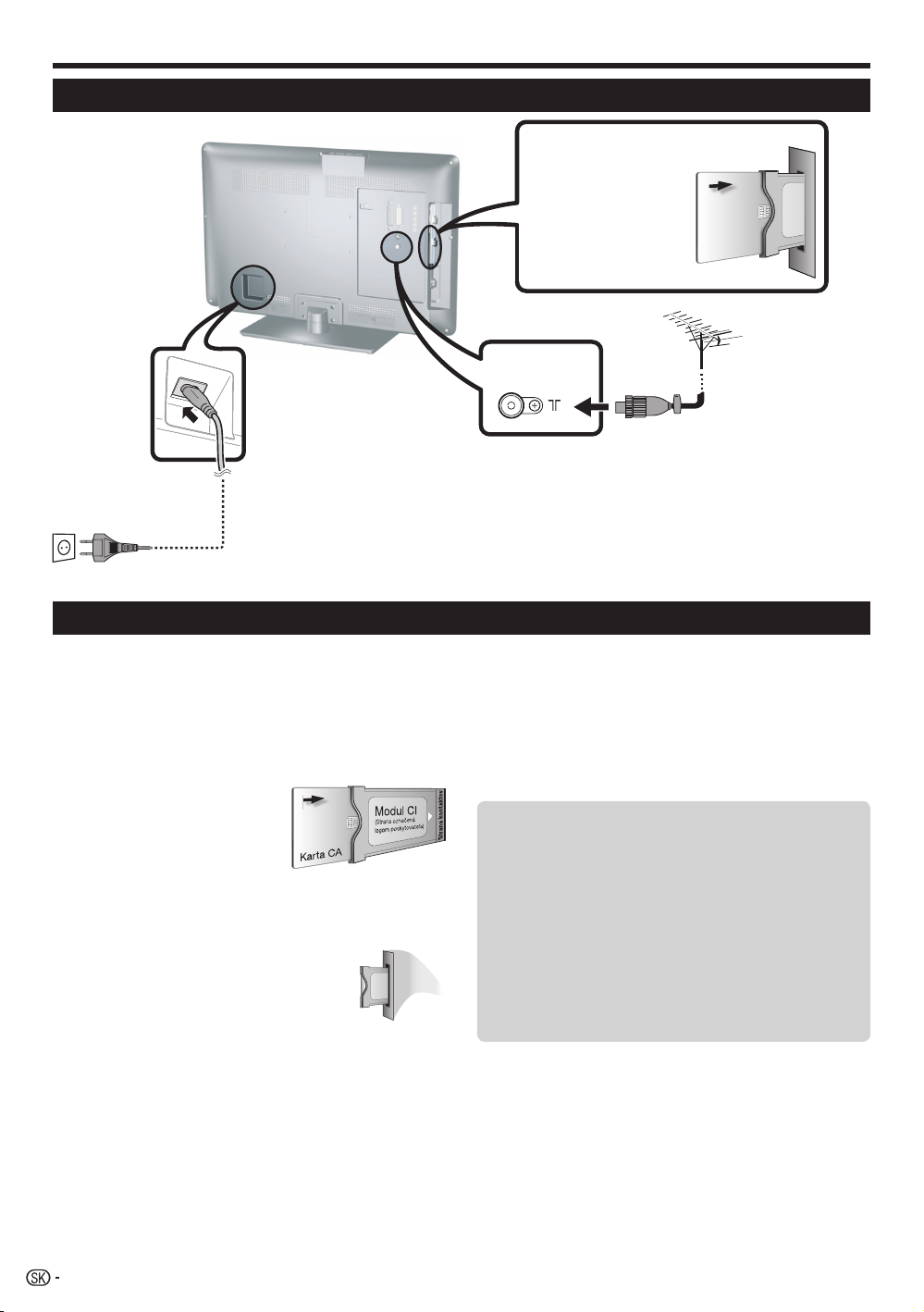
Stručný návod
Pred zapnutím napájania
1 Opatrne zasuňte modul CI
do zásuvky CI, kontaktmi
napred.
2 Logo na module CI musí
mieriť zo zadnej strany TV
smerom dopredu.
Štandardný konektor
DIN45325
(IEC 169-2) 75 q
koaxiálny kábel
Sieťový kábel
Televízor umiestnite do
blízkosti sieťovej zásuvky
a sieťovú vidlicu majte na
dosah.
Vzhľad výrobku v niektorých
krajinách môže byť odlišný.
Vloženie karty CA
Kódované digitálne vysielanie je možné prijímať, len ak
do zásuvky CI na televízore zasuniete modul Common
Interface Module (modul CI) s kartou CA.
Modul CI a karta CA nie sú súčasťou dodávky. Obvykle
ich môžete zakúpiť u predajcu.
Vloženie karty CA do modulu CI
1 Kartu CA zatlačte stranou
so zlatými kontaktmi
smerom k strane
modulu CI označenej
logom poskytovateľa do
modulu CI až na doraz.
Pozri šípka vytlačená na karte CA.
Zasunutie modulu CI do zásuvky CI
2 Opatrne zasuňte modul CI do
zásuvky CI, kontaktmi dopredu.
Logo na module CI musí mieriť zo
zadnej strany TV smerom dopredu.
Nepoužívajte nadmernú silu. Dajte
pozor, aby ste pritom modul neohli.
POZNÁMKA
• Skontrolujte, či je modul CI správne zasunutý.
• Toto menu je k dispozícii len pri digitálnych staniciach.
• Keď prvýkrát vložíte kartu CA do modulu CI kompatibilného s CI+, certifikovanie licenčného kľúča trvá približne 30 sekúnd.
Tento proces môže zlyhať, ak neexistuje žiadny vstup antény alebo ste nikdy predtým nespustili „Automatická inštalácia“. (CI+
len pre série Lx220).
• Modul CI kompatibilný s CI+ niekedy inovuje svoj firmvér. Pred inováciou sa nemusí zobraziť žiadne televízne vysielanie. Počas
inovácie môžete použiť iba tlačidlo napájania.
• Modul CI kompatibilný s CI+ neumožňuje výstup akýchkoľvek programov chránených proti kopírovaniu pomocou výstupu
monitora.
• Ak sa na televíznej obrazovke zobrazí hlásenie s potvrdením aktualizácie karty CA počas príjmania vysielaní kompatibilných s
CI+, postupujte podľa pokynov na obrazovke.
8
Kontrola informácií o module CI
1 Stlačte MENU a zobrazí sa obrazovka „OBRAZ“.
2 Stlačením ◄/► vyberte „Kanál“.
• Obsah tohto menu závisí na poskytovateľovi modulu CI.
3 Stlačením ▲/▼ vyberte „CI informacie“ a potom
stlačte OK.
● Modul
Všeobecné informácie o module CI.
● Menu
Možnosť nastavenia parametrov karty CA.
● Dopyt
Možnosť zadávania číselných hodnôt, napríklad
hesiel.
POZNÁMKA
• Obsah jednotlivých obrazoviek závisí na
poskytovateľovi modulu CI.
Page 9

Stručný návod
Úvodná automatická inštalácia
Pri prvom zapnutí televízora po zakúpení sa spustí asistent
úvodnej automatickej inštalácie. Postupujte podľa menu a
vykonajte potrebné nastavenia jedno po druhom.
Pred zapnutím napájania skontrolujte
● Je pripojený anténový kábel?
● Je pripojený sieťový kábel?
1 Stlačte tlačidlo a na televízore.
• Objaví sa sprievodca úvodnou automatickou inštaláciou.
2 Nastavenie jazyka OSD menu.
Stlačením ▲/▼/◄/► vyberte požadovaný jazyk.
3 Nastavenie krajiny.
Stlačením ▲/▼/◄/► vyberte krajinu alebo miesto.
4 Zvoliť nastavenie kanálov.
Stlačte ▲/▼a zvoľte “Typ ladenia”.
Stlačte ◄/► a zvoľte medzi rôznymi kanálmi.
6 Voľba umiestenia TV.
Domovská stránka
Uložiť
Stlačením ◄/► a vyberte, kde budete tento TV
používať a potom stlačte OK.
● DOMOVSKÁ STRÁNKA: pre domáce použitie.
● ULOŽIŤ:
má prednastavený režim
DYNAMICKÝ Si se cambia el „Režim obrazu”,
televízor sa automaticky po 30 minútach vráti do
režimu „DYNAMICKÝ” ak nie je vstupný signál z
televízora alebo z diaľkového ovládača.
Ak ste omylom vybrali voľbu Uložiť, choďte
na „MOŽNOSTI” → „Obnoviť výrobné
nastavenia”→„OK”, a televízor sa vráti do
pôvodnej obrazovky.
7 Televízor vyhľadáva, triedi a ukladá všetky televízne
stanice s možnosťou príjmu podľa ich nastavenia a
podľa pripojenej antény.
• Prebiehajúcu úvodnú automatickú inštaláciu môžete
zrušiť stlačením END.
POZNÁMKA
• Ak po vykonaní kroku 4 televízor vypnete, sprievodca
úvodnou automatickou inštaláciou sa neobjaví. Automatickú
inštaláciu je možné znovu spustiť z menu „KANÁL“ (Strana
20).
• Po dokončení úvodnej automatickej inštalácie sa
automaticky nastaví východiskový PIN „1234”. Ak chcete
zmeniť nastavenie PIN kódu, pozrite si časť Nastavenie
„UZAMKNÚŤ”„Nastavenie hesla” na strane 22.
CADTV: Digitálne vysielanie-káblové.
ATV : Analógové vysielanie.
DTV: Digitálne vysielanie.
DTV+ATV: Digitálne a analógové vysielanie.
CADTV+ATV:
Digitálne-káblové a analógové vysielanie.
5 Spustenie ladenia kanálov.
Stlačte ▲/▼ pre zvolenie „Kanál ladenie” a
potom stlačte OK.
• Ak chcete nájsť viac programov, vyberte „DTV
manuálne ladenie” (alebo ATV, alebo CADTV) z menu
„KANÁL” (strana 20).
• Pre prehliadanie tak analógových ako aj
digitálnych kanálov musíte vybrať nastavenie
hľadania kanálu „DTV+ATV” alebo „CADTV+ATV”.
• Nie je možné naraz naladiť vysielanie DTV a
CADTV.
Kontrola sily signálu a sily kanálov
Pri prvej inštalácii alebo po premiestnení antény DVB-T
je nutné nastaviť jej polohu tak, aby bol príjem kvalitný,
Pritom sledujte obrazovku nastavenia antény.
1 Vyberte kanál, ktorého signál chcete otestovať.
2 Stlačte MENU a zobrazí sa obrazovka „OBRAZ“.
3 Stlačením ◄/► vyberte „KANÁL“.
4 Stlačením ▲/▼ vyberte „Informácie o signáli“ a
potom stlačte OK.
5 Nastavte anténu do takej polohy, aby ste získali
maximálne hodnoty v poliach „Intenz. signálu“ a
„Kvalita“.
POZNÁMKA
• Hodnoty „Intenz. signálu“ a „Kvalita“ sú ukazovateľom toho,
ako dobre je anténa nastavená.
9
Page 10

Sledovanie TV
Bežné použitie
Zapnutie/vypnutie
Zapnutie/vypnutie napájania
Stlačte tlačidlo a na televízore.
Vypnutie uskutočníte stlačením a priamo na televízor.
POZNÁMKA
• Ak televízor vypnete stlačením
a , dôjde k strate dát
EPG a televízor nevykoná
naprogramované záznamy
programov.
• Rozloženie zásuvky sa môže líšiť
v závislosti od modelu.
Režim pohotovosti
● Prepnutie do režimu pohotovosti
Ak je televízor zapnutý (MODRÝ Indikátor), môžete
ho prepnúť do režimu pohotovosti stlačením B na
diaľkovom ovládači.
● Zapnutie z režimu pohotovosti
V režimu pohotovosti (Indikátor červená), stlačte B na
diaľkovom ovládači.
Kontrolka stavu televízora
Kontrolka B
Vypnuté
Modrá
Červená
Fialová
POZNÁMKA
• Pokiaľ na dlhší čas nepočítate so zapnutím televízora,
vytiahnite prívodný kábel zo zásuvky.
• Prístroj zo siete odoberá istý malý prúd aj keď je a vypnutý.
Napájanie vypnuté
Zapnutie
Stav pohotovosti
Čaká s naprogramovaným USB REC
Stav
Výber vonkajšieho zdroja video signálu
Po pripojení stlačením b
zobrazíte menu „ZDROJ VSTUPU“,
a potom stlačením ▲/▼ prepnete
na vhodný externý zdroj signálu a
potvrdíte OK.
Výber režimu jazyk
● Režim DTV/CADTV:
Ak je prijímané vysielanie s viacerými zvukmi, stlačením
7 postupne prepínate jazyky.
Stlačte ▲/▼ pre voľbu jazyka a stlačte OK.
POZNÁMKA
• Menu režimu zvuku zmizne za tri sekúnd.
• Ponuka možností závisí na prijímanom vysielaní.
● Režim ATV:
Zakaždým, keď stlačíte tlačidlo 7, prepne sa režim
spôsobom znázorneným v nasledujúcich tabuľkách.
Výber režimu vysielania NICAM TV
Signál Položky, ktoré je možné vybrať
Stereo
Dvojjazyčný
Monofónny
Signál Položky, ktoré je možné vybrať
Stereo
Dvojjazyčný
Monofónny
POZNÁMKA
• Pokiaľ na vstupe nie je žiadny signál, režim zvuku zobrazí
„MONO“.
NICAM STEREO, MONO
NICAM CH A, NICAM CH B, NICAM CH AB, MONO
NICAM MONO, MONO
Výber režimu vysielania A2 TV (IGR)
STEREO, MONO
CH A, CH B, CH AB
MONO
Výber režimu jazyky titulkov
Prepnutie medzi analógovým a
digitálnym vysielaním
● Pre prepnutie medzi režimami ATV↔DTV a
ATV ↔CADTV stlačte „DTV”.
Prepnutie kanálov
Pomocou 0–9:Pomocou Pr/s:
10
● Režim DTV/CADTV:
Stlačenie tlačidla TITULKY [ sa dostanete do menu
„Jazyky titulkov”:
● Režim ATV:
Stlačenie tlačidla TITULKY [ umožňuje zobraziť alebo
schovať titulky, ktoré sú pre dané vysielanie k dispozícii.
Page 11

Sledovanie TV
EPG
EPG je prehľad programov zobrazený na obrazovke. Pomocou EPG môžete sledovať plán udalostí DTV/CADTV,
prezerať ich podrobné informácie, naladiť udalosť, ktorá sa práve vysiela, a nastaviť časovač pre budúce udalosti.
Výber programu pomocou EPG
Základné ovládanie
Obrázky na tejto stránke platia pre situáciu, keď sú kanály označované tromi číslicami..
●
Vyvolanie/skrytie obrazovky EPG
Stlačte EPG.
● Výber programu
1 Výber času od-do
Stlačením ◄/► vyberte časové obdobie, ktoré chcete prehľadať, stlačením OK.
• Pokračujte stlačením ► , čím sa zobrazia programy v ďalšom časovom období.
2 Výber požadovaného programu
Stlačením ▲/▼ vyberte požadovaný program, stlačením OK.
• Ak je naľavo od výpisu zobrazené ▲ alebo ▼, ďalším stlačením ▲/▼ prejdete na nasledujúcu alebo predchádzajúcu
obrazovku.
Ďalšie funkcie EPG
3 Skontrolovať informácie o programe
1
Stlačte ▲/▼/◄/► pre voľbu programu, ktorý
chcete skontrolovať.
2
Stlačte “p.
Informácie o programe
3 Stlačte p pre návrat do EPG.
4 Funkcia „Pripomien”
1 Choďte na kanál s programom, na vysielanie
ktorého chcete byť upozornení.
2 Na diaľkovom ovládači stlačte MODRÉ tlačidlo.
3 Stlačením ▲/▼/◄/► vyberte Hodinu, Minútu,
Režim, Dátum a Mesiac kedy chcete byť upozornení
na program. Stlačte OK.
• Tento program bude v Televíznom programe označený
červenou farbou.
5 Funkcia „Zoznam plan”.
1 Pre zobrazenie všetkých naprogramovaných
upozornení na programy stlačte ŽLTÉ tlačidlo.
2 Pomocou ▲/▼/◄/► vyberte upozornenie a pre
jeho vymazanie stlačte ČERVENÉ tlačidlo. Pozri
obrázok na nasledujúcej strane.
11
Page 12

Sledovanie TV
6 Funkcia “REC”.
Stlačte tlačidlo REC pre nastavenie parametrov
nahrávania. Pozri “Naprogramované
nahrávanie” na strane 27.
Teletext
Čo je teletext?
Teletext je vysielanie stránok s informáciami a zábavou,
ktoré je možné zobraziť v televízoroch špeciálne
vybavených na tento účel. Váš televízor prijíma
signály teletextu z televízneho okruhu a vykonáva ich
dekódovanie do grafického formátu pre zobrazenie.
Informácie o udalostiach, počasí a športe, situácii
na burze a televíznych programoch sú príklady radu
dostupných služieb.
Zapínanie/vypínanie teletextu
1 Vyberte televízny kanál alebo vonkajší vstup
disponujúci teletextom.
2 Stlačením m zapnite zobrazenie teletextu.
• Veľa staníc používa operačný systém TOP, zatiaľ čo
ostatné používajú systém FLOF (napr. CNN). Váš
televízor podporuje oba tieto systémy. Stránky sú
rozdelené do tematických skupín a tém. Po prepnutí
na teletext sa do pamäte uloží až 1 000 stránok, čo
urýchľuje prístup.
• Zakaždým, keď stlačíte m, sa zobrazenie prepne,
ako je vidieť nižšie.
• Ak vyberiete program, ktorý nemá signál teletextu,
zobrazí sa text „Žiadny teletext nie je dostupný“.
• Rovnaké hlásenie sa zobrazí počas zobrazenia pri
ostatných režimoch, ked’ signál teletextu nie je k
dispozícii.
Tlačidlá na ovládanie teletextu
Tlačidlo
P/
Farba
(R/G/Y/B)
0–9
v (Horná/
Dolná/Celá)
k (Vyvolanie
skrytého
teletextu)
3
(Zmrazenie/
Pozastavenie)
[ (Titulky
pre teletext)
1
(Podstránka)
Zvýšenie alebo zníženie čísla stránky.
Máte možnosť výberu skupiny alebo
bloku stránok zobrazených vo farebných
zátvorkách na spodnej strane obrazovky
stlačením príslušného tlačidla Farba
(R/G/Y/B) na diaľkovom ovládači.
Priamy výber ľubovoľnej stránky od 100
až 899 pomocou tlačidiel 0–9.
Prepnitie zobrazenia teletextu na hornú
alebo dolnú polovicu obrazovky, resp. na
celú obrazovku.
Vyvolanie alebo skrytie skrytých
informácií, napr. odpovedí na kvíz.
Automatické zastavenie aktualizácie
stránok teletextu alebo sa uvoľní režim
pozastavenia.
Zobrazia sa titulky alebo sa zobrazenie
titulkov ukončí.
• Titulky nebudú zobrazené, ak služba
neobsahuje informácie titulkov.
Režim TXT
Vyvolanie alebo skrytieú podstránky.
• Tlačidlo Červená: prechod na
predchádzajúcu podstránku.
• Tlačidlo Zelená: prechod na nasledujúcu
podstránku.
• Tieto dve tlačidlá sú na obrazovke
znázornené symbolm „+“ a „-”.
Režim TV
Zobrazí čas
Popis
Použitie aplikácie MHEG-5
(len Veľká Británia)
Niektoré služby vám prinášajú programy zakódované
pomocou aplikácie MHEG, čo vám umožní vyskúšať
interaktívne funkcie DTV/CADTV.
Ak je k dispozícii, spustí sa aplikácia MHEG-5, ihneď
ako stlačíte m.
Príklad obrazovky MHEG-5
Teletext
Teletext
POZNÁMKA
•
Teletext nefunguje, ak je vybratý typ signálu RGB.
12
Page 13
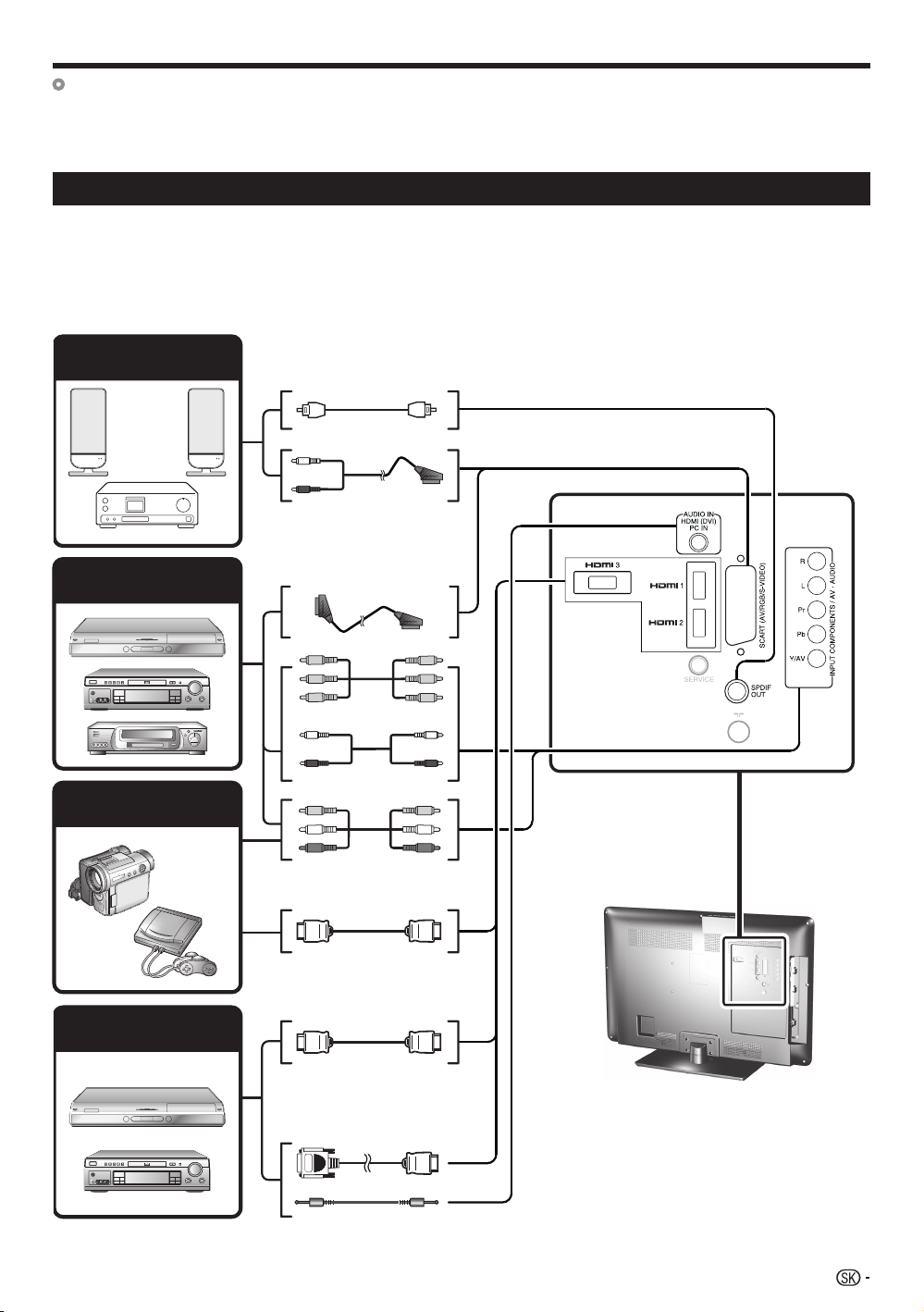
Pripojenie externých zariadení
● Pred pripojením ...
• Pred začatím pripájania vypnite televízor aj ostatné zariadenia.
• Kábel zasuňte do konektora až na doraz.
• Starostlivo si prečítajte návod na obsluhu vonkajších zariadení a zistite možné typy pripojenia. Tým taktiež získate najlepšiu
kvalitu obrazu a zvuku a využijete televízor aj pripojené zariadenie na maximum.
Úvod do pripájania
Televízor je vybavený nižšie popísanými konektormi. Zožeňte si kábel vhodný do konektora na televízore a pripojte
zariadenie.
POZNÁMKA
• Káble na stranách 13, 14 a 15 sú bežne dostupné.
Zvukové zariadenie
(Strana 15)
Kábel zvuku
alebo
Kábel zvuku
Zariadenie pre záznam
obrazu (Strana 14 a 15)
Herná konzola alebo
kamkordér (Strana 14)
HDMI zariadenie
(Strana 14)
Kábel SCART
Kábel zložkového signálu
Kábel zvuku
Kábel AV
Kábel s certifikáciou HDMI
Kábel s certifikáciou HDMI
Kábel DVI/HDMI
Kábel stereo minijack ø 3,5 mm
13
Page 14

Pripojenie externých zariadení
Pripojenie HDMI
YPB
PR
Pripojenie zložkového signálu
(
(
CB)
CR)
Príklady zariadení, ktoré je možné pripojiť
● DVD peehrávač/rekordér
● Blu-ray prehrávač/rekordér
● Herná konzola
Konektory HDMI umožňujú prenos digitálneho video a
audio signálu z prehrávača/rekordéra jedným káblom.
Dáta digitálneho obrazu a zvuku sa prenášajú bez
kompresie, a teda aj bez straty kvality. Už nie je nutné
vykonávať analógovo/digitálny prevod, ktorý taktiež
zhoršuje kvalitu signálu.
Kábel
stereo
minijack
ø 3,5 mm
Kábel s
certifikáciou
HDMI
Kábel DVI/
HDMI
Príklady zariadení, ktoré je možné
pripojiť
● Videorekordér ● DVD peehrávač/rekordér
● Blu-ray prehrávač/rekordér
Ak pripojíte DVD peehrávač/rekordér alebo iné
zariadenie ku konektoru COMPONENTS, získate
presnú reprodukciu farieb a maximálnu kvalitu obrazu.
Kábel zvuku
Kábel zložkového
signálu
P
R
Prevod DVI/HDMI
Digitálne video signály z DVD je možné tiež prehrať
pomocou prevodného kábla DVI/HDMI cez kompatibilné
spojenie HDMI. Zvuk je nutné prepojiť ďalším káblom.
• Pri pripojení prevodného kábla DVI/HDMI ku
konektoru HDMI, obraz nemusí byť čistý.
• HDMI a DVI využívajú rovnakú metódu ochrany
proti kopírovaniu HDCP.
• Pre pripojenie DVI kábla je potrebný adaptér,
ktorý môžete zakúpiť v obchode (nie je súčasťou
dodávky).
POZNÁMKA
• Podľa typu HDMI kábla sa v obraze môže objaviť šum.
Použite certifikovaný HDMI kábel.
• Pri prehrávaní HDMI obrazu bude automaticky detekovaný a
nastavený najlepší možný formát.
Podporované video signály:
576i, 576p, 480i, 480p, 1080i, 720p, 1080p
Pripojenie VIDEO
Príklady zariadení, ktoré je možné
pripojiť
● Videorekordér ●
● Blu-ray prehrávač/rekordér
● Herná konzola ● Kamkordér
Konektor COMPONENTS/AV je možné využiť na
pripojenie hernej konzoly, Kamkordéra, DVD peehrávač/
rekordér a niektorých ďalších zariadení.
DVD peehrávač/rekordér
AV kábel
14
Page 15

Pripojenie externých zariadení
Pripojenie SCART
Príklady zariadení, ktoré je možné
pripojiť
●
Videorekordér
● DVD peehrávač/rekordér
Kábel SCART
● Dekodér
Dekodér
Pripojenie reprosústav/zosilňovača
Príklady zariadení, ktoré je možné
pripojiť
● Pripojenie reproduktora so vstupom pre digitálny
zvuk.
Pripojte zosilňovač s vonkajšími reprosústavami podľa
nasledujúceho obrázka.
Kábel zvuku
SPDIF
Zosilňovač s digitálnym
vstupom zvuku
POZNÁMKA
• Ak dekodér potrebuje dostávať signál z TV, vyberte správny
vstupný konektor, ku ktorému je dekodér pripojený, v menu
„Ručné nastavenie“ pod „
Zdroj vstupu
“ (Strana 10).
● Po pripojení
Nastavenie digitálneho výstupu zvuku
Po pripojení zosilňovača s digitálnym vstupom zvuku a
vonkajšími reproduktormi podľa obrázka, musíte nastaviť
formát výstupu zvuku kompatibilný s prehrávaným
programom alebo pripojeným zariadením.
Otvorte „MENU“ > „Možnosť“ > „Digitálny výstup
zvuku“ > vyberte „PCM“ alebo „Dolby Digital“.
POZNÁMKA
• Keď to nastavujete na „Dolby Digital“ a dostanete
audio formáty Dolby Digital alebo Dolby Digital Plus,
na výstupe audio je Dolby Digital. V opačnom prípade
je na výstupe audio PCM.
Keď to nastavujete na „PCM“, na výstupe je audio
PCM bez ohľadu na to, aký formát prijímate.
15
Page 16

Pripojenie PC
Pripojenie PC
Pripojenie HDMI (DVI)
HDMI 1, 2 alebo 3
PC
PC
● Po pripojení
● Ak po pripojení PC k televízoru pomocou kábla
HDMI nefunguje zvuk, pripojte TV do PC pomocou
zvukového kábla stereo minijack ø 3,5mm, tak ako je
znázornené na predchádzajúcom obrázku.
● Po pripojení PC k TV pomocou kábla DVI bude
potrebné pripojiť kábel stereo minijack ø 3,5mm z TV
do PC, tak ako je znázornené na predchádzajúcom
obrázku.
Kábel s certifikáciou HDMI
Kábel DVI/HDMI
Kábel stereo minijack ø 3,5 mm
AUDIO IN
HDMI (DVI)
Konverzný kábel DVI/VGA
PC
Kábel stereo
minijack ø 3,5 mm
POZNÁMKA
Keď sa použije vstupný konektor z PC, je potrebné zapojiť
●
zvukový kábel.
Výber rozmeru obrazu
Máte možnosť zvoliť veľkosť obrazu.
1 Stlačte MENU na diaľkovom ovládači.
2 Stlačte tlačidlo ▼ pre výber „Formát obrazu”.
3 Stlačte ► pre voľbu požadovaného prvku.
PRÍKLAD
Analógové pripojenie
PC
Kábel stereo minijack
16
Kábel VGA
ø 3,5 mm
Normálny
Normálny
4:3
Plný
Bod po
bode
Položka
Zachováva sa pôvodný pomer šírky a
výšky pri zobrazení na celú obrazovku.
Obraz vyplní celú obrazovku.
Zobrazenie obrazu s rovnakým počtom
bodov na obrazovke.
Plný
POZNÁMKA
• Položku môžete zobraziť aj stlačením f na diaľkovom
ovládači.
• Najprv pripojte PC a potom vykonávajte nastavenie.
• Rozlíšenie zobrazenia, ktoré možno vybrať, sa môže meniť
podľa typu vstupného signálu.
• Nastavenie “Formát obrazu” je k dispozícii len pre
analógové signály cez vstupný konektor “PC-IN”.
Page 17

Pripojenie PC
Automatické nastavenie obrazu z
PC
Táto funkcia umožňuje automatické nastavenie najlepšieho
zobrazenia na obrazovke pri použití analógových konektorov
TV a PC a bežne predávaného prevodného kábla DVI/VGA a
pod.
1. Stlačte b pre výber PC-RGB v menu ZDROJ
VSTUPU, a potom stlačte OK.
2. Stlačte tlačidlo MENU a choďte na OBRAZ s
Obrazovkas Auto poloha, a potom stlačte OK.
POZNÁMKA
• Keď pripojíte PC a vyberiete externý zdroj PC-RGB, „Auto
poloha” sa vykoná automaticky.
Auto poloha”
• „
rozlíšenie, nejasné (čierne) okraje alebo sa počas
vykonávania funkcie „Auto poloha“ pohne.
• Pripojte PC k TV a zapnite ho a až potom spustite „
poloha”.
Auto poloha”
• „
analógový signál.
môže zlyhať, ak má obraz z PC nízke
Auto
je možné použiť, len ak je v zásuvka PC-IN
Ručné nastavenie obrazu z PC
Obvykle je nastavenie obrazu jednoduché vďaka funkcii
Auto poloha”
„
ručným nastavením.
1. Stlačením b vyberte „PC-RGB“ z ponuky
ZDROJ VSTUPU
„
2. Stlačte tlačidlo MENU a choďte na
Obrazovka
. Niekedy je ale nutné obraz optimalizovať
“, a potom stlačte OK.
OBRAZ
s
.
Položka
H poloha
V poloha
Veľkosť
Fáza
Vycentrovanie obrazu pohybom doľava
alebo doprava.
Vycentrovanie obrazu pohybom hore
alebo dole.
Zmení rozmer obrazu.
Korekcia, ak je obraz málo kontrastný
alebo bliká..
POZNÁMKA
• Voľby
Obrazovka” v menu „OBRAZ” je možné nastaviť
„
len keď nastavujeme analógové signály prostredníctvom
vstupného konektora „PC-IN”.
Tabuľka kompatibility PC
VGA
VGA
SVGA
XGA
WXGA
SXGA
SXGA+
UXGA
1080p
Rozlíšenie
640 g 480
720 g 400
800 g 600
1.024 g 768
1.360 g 768
1.280 g 1.024
1.400 g 1.050
1.600 g 1.200
1.920 g 1.080
Horizontálna
frekvencia
31,5 kHz 60 Hz
31,47 kHz 70 Hz
37,9 kHz 60 Hz
48,4 kHz 60 Hz
47,7 kHz 60 Hz
64,0 kHz 60 Hz
65,3 kHz 60 Hz
75,0 kHz 60 Hz
67,5 kHz 60 Hz
Vertikálna
frekvencia
3. Stlačením ▲/▼ vyberte konkrétnu položku nastavenia.
4. Stlačením ◄/► nastavte hodnotu vybranej položky.
VGA, SVGA, XGA, WXGA, SXGA, SXGA+ a UXGA
sú registrované obchodné známky spoločnosti
International Business Machines Corporation.
POZNÁMKA
● Tento televízor je len obmedzene kompatibilný s PC a správna
činnosť môže byť zaručená len vtedy, keď grafická karta presne
vyhovuje štandardu VESA 60 Hz. Výsledkom akejkoľvek odchýlky
od tohto štandardu je deformácia obrazu.
17
Page 18

Ovládanie ponuky
LC-32DX50
IMAGEN
Modo Imagen Usuario
Retroiluminación 50
Contraste 50
Brillo 50
Color 50
Nitidez 60
END MENU OK
MENÚ DE IMAGEN
Čo je to menu?
•Musíte vyvolať OSD menu a potom môžete vykonať nastavenie TV. OSD zobrazenie s možnosťami
nastavenia nazývame menu.
•Menu umožňuje vykonávanie nastavení.
•Menu je možné ovládať diaľkovým ovládačom a s tlačidlami na TV.
Bežné úkony
1
Vyvolanie menu
Stlačte MENU a zobrazí sa obrazovka
„OBRAZ”.
3
Opustenie menu
2
Výber položky
Stlačením ▲/▼/◄/► vyberte/nastavte
požadované menu, potom nastavte
požadovanú hodnotu a potom stlačte OK.
Stlačením MENU sa vrátite do
predchádzajúceho.
● Výber v menu
Režim obrazu Používateľ Eco
● Výber možností
Eco
Týmto úkonom opustíte menu
stačí stlačiť END pred dokončením
nastavenia.
POZNÁMKA
• Možnosti menu sú odlišné u rôznych vstupných režimov, avšak postupy ovládania sú rovnaké.
• Snímky obrazoviek uvedené v tomto návode na obsluhu slúžia na účely vysvetlenia (niektoré sú zväčšené a iné orezané) a môžu sa mierne líšiť
od skutočných obrazoviek.
• Položky zobrazené šedou farbou nie je možné zvoliť.
Ovládanie bez diaľkového ovládača
(s tlačidlami na TV)
Táto funkcia je užitočná vtedy, keď nemáte po ruke
diaľkové ovládanie.
1 Stlačte MENU a zobrazí sa
obrazovka „OBRAZ”.
2 Stlačením P
alebo i +/- namiesto ◄/►
vyberte položku.
3 Stlačením b dokončite nastavenie.
POZNÁMKA
• Obrazovka „OBRAZ” za niekoľko sekúnd zmizne, ak
18
r/s namiesto ▲/▼
nevykonáte žiadnu operáciu.
Pomocník
Ovládanie OSD menu vysvetľujú texty zobrazované na
dolnom okraji obrazovky.
Pruh nad dolným riadkom zobrazuje popis ovládania
na diaľkovom ovládaní. Pruh sa mení podľa toho, čo
vyberáte v menu.
Page 19

Základné nastavenie
Nastavenie obrazu
Obraz
Nastavenie obrazu
V ponuke „Režim Obrazu“ → „Používateľ“ je možné
nastaviť obraz podľa Vášho výberu. Pozri nasledujúcu
tabuľku nastavenia obrazu.
Nastavenie položiek
Položky,
ktoré je
možné
vybrať
Podsvietenie
Kontrast
Jas
Farba
Ostrosť
Odtieň
Teplota
chroma
Formát
obrazu
Redukcia
šumu*
Obrazovka**
*
Táto funkcia môže byť pre niektoré vstupné signály neprístupná.
** Len v režime PC.
● Režim Obrazu
Vyberte požadované nastavenie. Možnosti k
dispozícii sú:
Tlačidlo c Tlačidlo d
Obrazovka stmavne
Menší kontrast Väčší kontrast
Menší jas Väčší jas
Menšia intenzita
farieb
Menšia ostrosť Väčšia ostrosť
Odtiene pokožky sú
viac do purpurova
Biela s červenými
odtieňmi
Prepína medzi jednotlivými rozmermi
obrazu
Zlepšuje kvalitu obrazu (vybrať medzi
jednotlivými možnosťami)
Pozri “Ručné nastavenie obrazu z PC”na
strane 17
Obrazovka sa
zjasní
Väčšia intenzita
farieb
Odtiene pokožky
sú viac do zelena
Biela s modrými
odtieňmi
Nastavenie zvuku
Zvuk
Nastavenie zvuku
V ponuke „Režim Zvuku“→„Používateľ“ môžete
nastaviť kvalitu zvuku podľa Vášho výberu s nasledujúcim
nastavením.
Nastavenie položiek
Položky, ktoré
je možné
vybrať
Výšky
Basy
Vyváženie
Automatická
hlasitosť
Priestorový
zvuk
SPDIF Režim
● Režimy zvuku
Vyberte nastavenie podľa Vášho výberu. Možné
voľby sú nasledujúce:
POUŽÍVATEĽ →
ŠPORT6
● Automatická hlasitosť
Znižuje hladinu zvuku u náhlych zmien hlasitosti,
napríklad počas reklamy alebo pri prepínaní medzi
kanálmi.
● Priestorový zvuk
Táto funkcia vytvára dojem priestorového ozvučenia.
● SPDIF režim
Výstup digitálneho zvuku.
Tlačidlo ◄ Tlačidlo ►
Menej výšok Viac výšok
Menej basov Viac basov
Nižšia hlasitosť
pravého
reproduktora
Vypnuté Zapnutie
Vypnuté Zapnutie
(PCM) Aktivuje výstup
digitálneho zvuku
ŠTANDARNÉ
Nižšia hlasitosť
ľavého reproduktora
Dolby Digital
→ HUDBA → KINO →
ŠTANDARNÉ→JEMNÉ→ECO→POUŽÍVATEĽ→DYNAMICKÝ 6
19
Page 20

Základné nastavenie
Symb. rýchlosť (ks/s)
Symb. rýchlosť (ks/s)
ID siete
Nastavenie kanálov
Kanál
Nastavenie kanálov
Umožňuje zmenu nastavenia kanálov po ukončení
počiatočného automatického ladenia.
Ladenie kanálov
● Auto Ladenie
Táto funkcia umožňuje zvoliť krajinu a spustiť
automatické nastavenie kanála samostatne pre
digitálne a pre analógové vysielanie.
● DTV manuálne ladenie
Umožňuje ručné ladenie digitálnych kanálov.
● Ručné ladenie CADTV (Len modely Lx220)
Umožňuje manuálne pridať nové káblové služby.
Toto nastavenie sa zobrazí po hľadaní káblových kanálov.
● ATV manuálne ladenie
Umožňuje ručné ladenie analógových kanálov.
● Úprava programu
Umožňuje vymazať kanály, preskočiť kanály a vytvoriť
zoznam obľúbených kanálov.
Choďte na kanál, ktorého nastavenie chcete zmeniť a pre
vymazanie stlačte ČERVENÉ tlačidlo, pre preskočenie
(ignorovanie) MODRÉ tlačidlo, pre presunutie kanálu ŽLTÉ
tlačidlo, pre označenie kanálu ako obľúbený kanál stlačte
tlačidlo FAV, pre premenovanie kanálu stlačte ZELENÉ
tlačidlo (len v režime ATV).
POZNÁMKA
Ak stlačíte FAV keď nie je otvorené žiadne menu nastavenia,
objaví sa zoznam obľúbených kanálov.
● Informácie o signáli
Zobrazuje hodnoty kvality a sily signálu.
● CI informácie
Zobrazuje informácie týkajúce sa karty CA (Conditional
Acces Module) ako napr. názov, poskytovateľ služieb
a OSD
.
2 Tlačidlami ▲/▼/◄/► vyberte Typ ladenia a CADTV.
Choďte na Start a stlačte OK.
3 V Typ vyhľadávania zvoľte medzi Plný alebo Sieť.
Plný: Televízor hľadá, usporiada a uloží všetky
televízne kanály, ktoré je možné prijímať podľa
svojich nastavení a pripojenej antény.
Sieť: Pridá nové služby podľa špecifikovanej
identifikácie siete.
Ak vyberiete Sieť, môžete vykonať automatické
hľadanie (Auto) alebo môžete vložiť nasledujúce
parametre:
Frekvencia: počiatočná frekvencia vyhľadávania.
ID siete: výber poskytovateľa (Identifikačné čislo
siete).
Symb. rýchlosť (ks/s): rýchlosť prenosu
symbolov káblového signálu.
POZNÁMKA
Hodnoty “Frekvencia”, “ID siete” a “Symb. rýchlosť
(ks/s)” je potrebné nastaviť na hodnoty, špecifikované
poskytovateľom káblových služieb.
4 Pomocou tlačidiel
:
▲/▼ choďte na “OK” a stlačte
OK pre aktivovanie hľadania káblového vysielania.
Vyhľadávanie káblových vysielaní
(Len modely Lx220 )
Umožňuje pridať káblové služby.
Stlačte tlačidlo ▼ pre výber Auto Ladenie a stlačte OK.
1
20
Nastavenie času
Page 21

Základné nastavenie
Umožňuje nastaviť a/alebo zobraziť Hodiny, Čas
vypnutia / zapnutia TV a Časovač spánku TV.
ČAS
Nastavenie času
● Hodiny
Táto funkcia umožňuje zobraziť informácie o čase
(deň/mesiac hodina/minúty). V tejto voľbe nie je možné
zmeniť hodinu ani dátum.
● Časovač vyp
Umožňuje naprogramovať hodinu, kedy sa televízor
automaticky prepne do režimu standby.
● Časovač zap
Umožňuje naprogramovať hodinu zapnutia televízora.
● Časovač vypnutia
Umožňuje nastaviť automatické vypnutie televízora
po intervaloch: 10min, 20min, 30min, 60min, 90min,
120min, 180min a 240 minút.
POZNÁMKA
• Pre zrušenie časovača spánku vyberte „Vypnuté”.
• Po nastavení času začne automatický odpočet.
• Posledná minúta sa zobrazuje po sekundách.
● Nie je vypnutá žiadna operácia
Pokiaľ nebolo stlačené žiadne tlačidlo v priebehu 3
hodín, televízor sa automaticky vypne.
● Nie je vypnutý žiadny signál
Po aktivácii tejto funkcie sa televízor automaticky
prepne do režimu standby v prípade, že počas 10
minút nie je žiadny vstupný signál.
V režime PC, keď nie je signál, prejde po 15 sekundách
do režimu čakania.
● Časové pasmo
Umožňuje nastaviť časové pásmo.
● Letný čas
Umožňuje automaticky prejsť na letný čas /automaticky
(auto), vypnuté (off), zapnuté (on).
● Ručné časovanie USB REC
Umožňuje časovať (naprogramovať) nahrávanie.
● Zoznam časovaného nahrávania USB REC
Umožňuje zobraziť naprogramované nahrávanie.
● Zoznam nahraných položiek USB REC
Umožňuje zobraziť uskutočnené nahrávky.
Možnosti
Menu možností
● Jazyk
Umožňuje vybrať jazyk obrazoviek nastavenia.
● Jazyky zvuku
Umožňuje vybrať jazyk zvuku.
● Jazyky Titulkov
Umožňuje vybrať jazyk titulkov.
● Sluch problémy
Táto funkcia umožňuje aktivovať alebo deaktivovať
titulky pre sluchovo postihnutých. Tieto titulky majú
prioritu pred ostatnými.
POZNÁMKA:
Titulky sa nezobrazia, ak vysielanie neobsahuje informácie o
titulkoch.
●
Nastavenie USB REC a časového posunu.
Umožňuje zvoliť režim štartu, jednotku, konfiguráciu
jednotky a uskutočniť test rýchlosti pre funkciu
“
Časového posunu” (
vidieť priestor na disku vyhradený pre funkciu USB
REC.
Pozri fungovanie na strane 26.
● Obnoviť výrobné nastavenia
Obnoví východiskové parametre pôvodného
nastavenia televízora.
● Aktualizácia softvéru (USB)
Táto voľba umožňuje mať vždy aktualizovanú poslednú
verziu softwaru televízora.
1 Pridajte binárný súbor ku koreňu pamäte USB.
2 Vložte pamäť do USB konektora televízora.
3 Stlačte MENU na diaľkovom ovládači a vyberte
MOŽNOSTI.
4 Stlačením ▼ choďte smerom nadol, až kým sa
neobjaví voľba Aktualizácia softvéru (USB).
TimeShift). Tiež umožňuje
Možnosti
• Stlačte OK. Objaví sa správa: Ste si istí?
• Vyberte ÁNO pomocou tlačidiel ◄/► a stlačte
OK. Začne sa aktualizácia softwaru .
• Objaví sa priebeh aktualizácie v percentách.
Keď dosiahne 100%, televízor sa automaticky
reštartuje.
5 Pre kontrolu, či verzia softwaru bola aktualizovaná,
sa vráťte do menu MOŽNOSTI.
21
Page 22

Základné nastavenie
● DivX® reg. kód (VOD)
Tento televízor umožňuje prehrávať video on demand
(video na prianie) (DivX® VOD). Pre aktivovanie
tejto voľby je potrebné televízor registrovať na
www.divx.com/vod, stiahnuť registračný súbor VOD a
nahrať ho do televízora.
● Deaktivovať DivX® (VOD)
Zobrazuje deaktivačný kód potrebný k odhláseniu
tohto televízora zo stránok www.divx.com/vod.
Uzamknúť
Uzamknúť
Zablokovať programy
Zoznam kanálov
Výber kanála, ktorý chcete
sledovať
1 Stlačte OK a objaví sa zoznam naladených kanálov.
2 Pomocou kurzorov ▲/▼ choďte na kanál, ktorý
chcete sledovať a stlačte OK.
Zobrazenie informácie o kanáli
(len v režime DTV/CADTV)
Stlačením p na diaľkovom ovládači je možné zobraziť
informácie o kanáli, ktorý práve sledujete.
Táto funkcia umožňuje použitie hesla na zablokovanie
niektorých programov a nastavení.
Pre prístup do tohto menu je vždy treba zadať
heslo (východiskové heslo z výroby je „1234”).
● Nastavenie hesla
Umožňuje zmeniť heslo. Stlačte OK, zadajte nové
heslo a potvrďte.
● Blokovať program
Pred zablokovaním programu je potrebné zadať
heslo.
1. Vyberte program alebo programy, ktoré chcete
zablokovať a stlačte ZELENÉ tlačidlo. V zozname
kanálov sa vedľa zablokovaného programu objaví
zámok.
2. Pre ukončenie stlačte END.
Táto možnosť zadá Vašu voľbu do zoznamu
zablokovaných programov.
POZNÁMKA
• Pri blokovaní programu sa tiež zablokuje menu ladenia, aby
sa znemožnilo vyhľadávanie kanálov.
• Ak chcete sledovať zablokovaný program, je potrebné zadať
heslo. Pri výbere zablokovaného programu sa objaví žiadosť
o tajný kód.
• Ak chete odblokovať zablokovaný program, musíte zopakovať
predchádzajúci postup.
● Rodiočovská kontrola
Táto funkcia umožňuje v režime DTV/CADTV
zneprístupniť programy podľa vekovej hranice.
Informáciu o vekovej hranici poskytuje vysielač.
Informácie, ktoré sa objavia na obrazovke:
Číslo programu
Názov programu
Informácia kanálu
Jazyk
Teletext
Informácie týkajúce sa programu, ktorý sa
práve vysiela.
VYMAZANIE TAJNÉHO KÓDU
Ak stratíte alebo zabudnete tajný kód, môžete ho
vymazať nasledovne:
1
Choďte na «MENU»→«UZAMKNÚŤ»→«Nastavenie hesla».
2
Pre zrušenie súčasného tajného kódu zadajte „3001”.
Súčasný kód sa zmení na „1234”.
22
Page 23

Užitočné funkcie pre prezeranie
Výber formátu obrazu
Ručný výber rozmeru obrazu
Môžete zvoliť formát obrazu. Formát voliteľného obrazu
sa zmení podľa typu prijatého signálu.
1 Pre prepnutie medzi jednotlivými režimami obrazu
stlačte na diaľkovom ovládači f.
Položka (pre signály SD [Štandardné rozlíšenie])
Normálny 4:3: Zachováva sa pôvodný pomer šírky
a výšky pri zobrazení na celú obrazovku.
Lupa 14:9: Pre zobrazenie vo formáte 14:9. Na
oboch stranách obrazovky je tenký bočný pruh a
pri niektorých programoch sa môže objaviť aj hore
a dole.
Panoráma: Pri tomto režime je obraz roztiahnutý až
k obom koncom obrazovky. Obraz môže vyzerať
podobne ako „Plný“ v závislosti od vysielacích
signálov.
Plný: Pri zobrazení 16:9 je obraz stlačený.
Kino 16:9: Pre zobrazenie vo formáte 16:9. Pri
niektorých programoch sa na hornej a spodnej
strane môžu zobraziť pruhy.
Kino 14:9: Pre zobrazenie vo formáte 14:9. Pri
niektorých programoch sa na hornej a spodnej
strane môžu zobraziť pruhy.
Auto: televízor automaticky vyberie rozmer obrazu.
Nastavenie pri použití externých
zariadení
Nastavenie zdrojov vstupu
Vybrať zdrojový vstup pre externé zariadenie.
• Ak nie je vidieť obraz (farba), skúste iný signál.
• Pre informácie ohľadom režimu signálu pozrite návod
na obsluhu externého zariadenia.
Pripojenie zariadenia USB
(Media Player)
Pripojenie zariadenia USB Zariadenie USB pripojte k TV,
ako je ukázané ďalej.
Položka (pre signál HD [Vysoké rozlíšenie] HDMI)
Plný: Zobrazenie s obrazom Overscan. Orežú sa
všetky strany obrazu.
Underscan: Optimálna zobrazenie obrazu vo
vysokom rozlíšení. Pri niektorých reláciách sa
môže na okrajoch obrazovky objaviť šum.
Auto: Umožňuje automaticky prejsť automaticky
medzi jednotlivými veľkosťami obrazu TV.
POZNÁMKA
Niektoré položky sa nezobrazia, podľa typu prijímaného
signálu.
• V závislosti od zariadenia USB, TV nemusí byť schopný
prečítať obsiahnuté dáta.
• Pri názvoch súborov používajte len alfanumerické znaky.
• Môže sa stať, že sa nezobrazia názvy súborov dlhšie než
80 znakov.
• USB zariadenie alebo pamäťovú kartu neodpájajte od
televízora počas prenosu súborov, pri použití funkcie
prezentácia fotografií, pri prepínaní z jednej obrazovky
do inej alebo pred opustením režimu „MEDIA PLAYER“ z
menu „ZDROJ VSTUPU“.
• Kompatibilita s pripojením pevných diskov USB.
• Nepripájate a neodpájate opakovane zariadenie USB z TV.
23
Page 24

Užitočné funkcie pre prezeranie
FUNKCIOU MEDIA PLAYER
Zobrazenie fotografií na celej
obrazovke
Tlačidlá pre zobrazenie fotografií na celej
obrazovke.
Tlačidlá
▲/▼ (Kurzor)
◄/► (Kurzor)
Tlačidlo END
Tlačidlo f
Tlačidlo A
Ísť na predchádzajúcu/nasledujúcu
fotografiu v tej istej zložke.
Vyberte fotografie / zrušte výber fotografií,
ktoré chcete zobraziť.
Späť na predchádzajúcu obrazovku.
Zoom: a / b / c / d Umožní listovať vo
fotografiách pri aktivovanom zoome.
Otočí fotografiu o 90º.
Opis
Po voľbe Media Player televízor nahráva súbory zo
zariadenia USB a zobrazuje nasledujúcu obrazovku:
1 Stlačením tlačidiel ◄/► môžete prepínať medzi
jednotlivými režimami: FOTOGRAFIA, HUDBA,
KINO alebo TEXT.
Choďte na režim, ktorý chcete vybrať a stlačte OK.
2 Pre výber zložky so súbormi stlačte ▲/▼/◄/► a
potom stlačte OK.
Režim FOTOGRAFIA
Na televízori je možné zobraziť fotografie vo formáte
JPEG (*.JPE, *.JPG), BMP a PNG.
Môžu sa zobraziť viaceré druhy fotografií.
1 Vyberte režim FOTOGRAFIA a stlačte OK.
2 Pomocou tlačidiel ▲/▼/◄/► vyberte súbory, ktoré
chcete zobraziť na celej obrazovke a pre zahájenie
zobrazenia stlačte OK.
Režim HUDBA
Prehráva hudobné súbory vo formáte MP3.
1 Vyberte režim HUDBA a stlačte OK.
2 Pomocou tlačidiel ▲/▼/◄/► vyberte súbory, ktoré
chcete prehrať a pre zahájenie prehrávania stlačte
OK.
3 Pre pozastavenia prehrávania súborov MP3 stlačte
OK, pre ukončenie režimu HUDBA stlačte END.
• Stlačením OK môžete zastaviť/znovu spustiť
prehrávanie.
Tlačidlá pre prehrávanie hudby
Tlačidlá Opis
▲/▼ (Kurzor)
◄/► (Kurzor)
Tlačidlo END
Červené
tlačidlo
Ide na predchádzajúcu/nasledujúcu
stopu v tej istej zložke.
- Stopy, ktoré chcete prehrat (v menu
HUDBA) označte symbolom X
- Rýchlo späť/dopredu (v režime
prehrávania)
Späť na predchádzajúcu obrazovku.
Prepína medzi:
①Neustále prehráva vybraný súbor.
ⓍPrehrá súbory v zložke len raz. Po
skončení prehrávania sa vracia späť na
predchádzajúcu obrazovku.
ⒶNeustále prehráva súbory jednej zložky.
24
Page 25

Užitočné funkcie pre prezeranie
Režim KINO
Prehráva filmy a videá.
1 Vyberte režim KINO a stlačte OK.
2
Pomocou tlačidiel ▲/▼/◄/► vyberte súbory, ktoré
chcete prehrať a pre zahájenie prehrávania stlačte
OK.
• Ak je len jeden súbor, prehrávanie začne automaticky po
výbere súboru.
3
Pre zastavenie/znovu spustenie nahrávky stlačte OK.
4 Pre ukončenie režimu KINO stlačte END.
Tlačidlá pre prehrávanie jedného filmu
Tlačidlá Opis
▲/▼ (Kurzor)
◄/► (Kurzor)
Tlačidlo END
Červené
tlačidlo
Modré tlačidlo
y
Ide na predchádzajúci/nasledujúci súbor
v tej istej zložke (v menu KINO).
- Súbory, ktoré chcete prehrať, označte
symbolom X.
- Rýchlo späť/dopredu (v režime
prehrávania)
Späť na predchádzajúcu obrazovku.
-V menu KINO
Prepína medzi:
① Prehráva len vybraný súbor.
Ⓧ Prehrá súbory v zložke len raz. Po
skončení prehrávania sa vracia späť na
predchádzajúcu obrazovku.
Ⓐ
Neustále prehráva súbory jednej zložky
- V režime prehrávania
AB
Umožňuje neustále opakovať ukážku z
filmu. Prvé stlačenie určuje A (počiatočný
bod), druhé stlačenie určuje B (konečný
bod). Tretie stlačenie zaháji opäť normálne
prehrávanie.
Umožňuje posunúť sa dopredu alebo
dozadu do konkrétneho bodu filmu.
Zadať čas „hh:mm:ss” a stlačiť OK.
Kompatibilita zariadenia USB
Zariadenie
USB
Systém
súborov
Formát
súboru
fotografií
Formát
súboru hudby
Formát
súboru vídeo
Formát
súboru text/
titulkov
POZNÁMKA
• Progresívny formát súborov jpeg nie je podporovaný.
• Súbory hudby na zariadeniach USB 1.1 sa nemusia správne
prehrávať.
• Predvádzka, ktorá používa rozbočovače USB nie je
.
garantovaná.
• Možno televízor nebude správne detektovať externé pevné
disky s kapacitou nad 1TB.
• Predlžovacie káble určené pre zariadenia USB musia byť
certifikované ako USB 2.0.
• Možno prehrávanie video súborov v zariadeniach typu USB
neprebehne správne, ak ich rýchlosť nie je dostatočná.
• Nie je zaručené prehrávanie súborov, ktoré sú kodifikované
v neštandardnom formáte.
Pamäť USB, čítacie zariadenie na karty
USB, HDD (trieda hromadného uloženia dát)
FAT/ FAT32/ NTFS
JPEG (*.JPE, *.JPG), BMP, PNG
MPEG1 (*.MP3), AAC / HE AAC (*.AAC,
*.M4A), PCM (*.WAV)
Bitrate: 32k, 40k, 48k, 56k, 64k, 80k,
96k, 112k, 128k, 160k, 192k, 224k,
256k, 320kbps
Vzorkovacia frekvencia: 32k, 44,1k,
48kHz
MPEG1/2 (*.MPG, *.MPE, *.MPEG,
*.VOB, *.DAT, *.TS, *.TRP), MPEG4 (*.AVI,
*.MOV, *.MP4, *.MKV), H.264 (*.AVI, *.TS,
*.TRP, *.MOV, *.MP4, *.MKV), DivX®
(*.DIVX, *.AVI, *.MP4), XviD (*.AVI, *.MKV)
TXT (*.TXT, *.SRT, *.SSA)
Režim TEXT
Zobrazuje textové súbory.
1 Vyberte režim TEXT a stlačte OK.
2 Pomocou tlačidiel ▲/▼/◄/► vyberte súbor, ktorý
chcete zobraziť a stlačte OK. Vybraný súbor sa
zobrazí na celej obrazovke.
3 Pomocou tlačidiel ▲/▼/◄/► môžete posúvať text
smerom hore alebo dolu.
4 Pomocou tlačidiel ◄/► môžete zobraziť
predchádzajúci alebo nasledujúci textový súbor.
5 Pre ukončenie režimu TEXT stlačte END.
Nastavenie úspory energie
Táto funkcia vám umožňuje automaticky znižovať jas zadného
osvetlenia, aby sa snížila spotreba prúdu a zvýšila životnosť
zadného osvetlenia.
V menu „OBRAZ“ → „Režim Obrazu“ vyberte nastavenie
ECO.
25
Page 26

Užitočné funkcie pre prezeranie
Funkcie USB REC a
(
TimeShift
)
Časového posunu
Časového posunu (TimeShift)
Táto funkcia umožňuje nahrať program digitálnej TV a
neskôr ho prezerať s časovým posunom, vždy pred
vypnutím TV.
USB REC (Videonahrávač)
Funkcia USB REC umožňuje nahrávať TV program a
pozrieť ho neskôr. Tiež umožnuje časovať jedno alebo
viac nahrávaní, ktoré bude možné neskôr prehrať.
Tieto nahrávky sa nestratia keď sa TV vypne.
TimeShift a USB REC vyžadujú externú pamäť USB
2.0, permanentne pripojenú a vopred nakonfigurovanú
kam sa má informácia nahrať.
USB 2.0 pamäť musí byť pred prvým použitím
naformátovaná funkciami TimeShift a USB REC.
● Počiatočný režim časového posunu
Umožňuje zmenu medzi režimom Manuálne a Vždy.
Manuálne: Nahrávanie začne keď si to užívateľ želá.
Vždy: Nahrávanie začne automaticky vždy, keď sa zvolí
program digitálnej televízie.
Pre potvrdenie zmeny režimu je potrebné stlačiť
tlačidlo END aby ste ukončili menu a opäť nastavili
“Nastavenie USB REC a časového posunu”.
● Výber disku
Je prístupná len v prípade, že na externej USB pamäti
existuje viac než jedno rozdelenie disku (zvoľte C:, D:,
atď.).
● Nastavenie disku
Umožňuje zvoliť veľkosť zariadenia USB ktoré bude
používané s funkciou Timeshift, v čiastkách po 1 GB.
Zariadenie USB bude naformátované.
POZOR:
• Stratia sa všetky dáta na tomto zariadení.
• V prípade, že máte zariadenie USB s rozdeleniami
disku, stratia sa všetky dáta uložené na zvolenom
rozdelení disku.
● Test rýchlosti
Umožňuje zistiť stupeň kompatibility medzi pamäťou
USB a TV.
● Dostupné miesto pre USB REC
Umožňuje vidieť voľný priestor pre funkciu USB REC.
POZNÁMKY:
• Systém súborov zariadenia USB musí byť FAT/ FAT32. Ak
má zariadenie iný systém súborov, televízor ho nerozpozná.
• Aby bolo možné používať funkciu “Časového posunu”
(TimeShift), je potrebné aby minimálna veľkosť externej
pamäte USB 2.0 bola 1 GB.
• Pre orientáciu, na každý GB pamäte môže funkcia
“Časového posunu” (TimeShift) nahrať až 26 minút
vysielania DTV/CADTV v štandardnej kvalite a až 7 minút
vysielania DTV/CADTV s vysokým rozlíšením.
Fungovanie funkcie Časového posunu
TimeShift
● Režim
Nahrávanie začne keď si to užívateľ želá.
1. Stlačte / pre štart nahrávania súčasného
2. Stlačte / pre znovuspustenie prehrávania
3. Stlačte J pre rýchly posun dopredu. Opätovné
4. Stlačte S pre previnutie. Opätovné stlačenie S
5. Pre deaktivovanie režimu
Kým je funkcia “Časového posunu” (TimeShift)
aktivovaná, zobrazuje sa na obrazovke symbol I alebo
F, alebo lišta postupu nahrávania.
Na lište sú značky Start, Play a Live a predpokladaný
maximálny čas nahrávania.
● Režim
Nahrávanie začne automaticky vždy, keď sa zvolí
program digitálnej televízie.
3. Stlačte “END” pre deaktivovanie prehrávania a
V tomto režime sa po tom, čo užívateľ zvolí ktorúkoľvek
z funkcií ktoré sú k dispozícií pri funkcii Časového posunu
(TimeShift) (rýchly posun dopredu, previnutie, play,
pausa, atď…), môže zobraziť symbol “I” alebo “F”
alebo lišta postupu nahrávania.
POZNÁMKY:
•
• Pri aktivovanej funkcii Timeshift sú k dispozícii len služby
Manuálne
programu. Obraz zostane zmrazený a na
obrazovke sa zobrazí symbol F.
nahraného programu. TV bude ďalej nahrávať
zatiaľ čo sa bude prezerať program, nahraný v
časovom posune. Na TV obrazovke sa zobrazuje
symbol I.
stlačenie J umožňuje vybrať rýchlosť rýchleho
posunu dopredu. Stlačte
normálnu rýchlosť.
/
pre návrat na
umožňuje vybrať rýchlosť previnutia. Stlačte /
pre návrat na normálnu rýchlosť.
(
TimeShift) stlačte “END”, zmeňte kanál alebo
Časového posunu
zdroj signálu, alebo vypnite TV.
hh:mm:ss
I 26 Min
•••••••••••••••••
Live hh:mm:ss
Play hh:mm:ss
Vždy
1. Stlačte S pre previnutie na vami želaný bod.
2. Stlačte / pre znovuspustenie alebo zastavenie
prehrávania. Táto činnosť nepreruší nahrávanie
práve vysielaného programu.
návrat do reálneho času vysielania bez straty
nahraných údajov. Proces nahrávania bude
naďalej aktivovaný.
4. Pri zmene kanála sa Časového posunu (TimeShift)
opätovne reštartuje (stratia sa všetky nahrané
údaje) a vráti sa do reálneho času vysielania. Proces
nahrávania bude naďalej aktivovaný.
Funkcia Časového posunu (TimeShift) nefunguje pri
kanáloch ATV alebo externých zdrojoch.
video, audio a titulky.
26
Page 27

Užitočné funkcie pre prezeranie
• Ak sa počas nahrávania s funkciou Časového posunu
(TimeShift) prekročí maximálna kapacita pamäte, stratia sa
najstaršie údaje.
• V režime rýchleho posunu dopredu a previnutia sa
môžu vyskytnúť problémy pri prehrávaní v závislosti od
charakteristík zapojenej pamäte USB.
• Funkcia Časového posunu (TimeShift) nie je myslená
ako skutočná metóda nahrávania, preto sa údaje vymažú
vždy, keď sa funkcia zruší, zmení sa kanál alebo zdroj
signálu, alebo sa vypne TV. Nahrané údaje nikdy nebudú k
dispozícii pre použitie na externom zariadení.
• Pri funkcii Časového posunu (TimeShift), p, “EPG” a m
sa zobrazuje informácia o vysielaní práve prebiehajúceho
vysielania, nie nahraného.
• Ponechať režim “Vždy” ako permanentnú možnosť môže
skrátiť životnosť externej pamäte USB.
• Programy, ktoré vyžadujú pre zobrazenie PIN, sa nemôžu
nahrávať až kým nie je PIN zadaný.
Fungovanie USB REC
USB REC môže aktivovať okamžité nahrávanie použitím
tlačidla REC na diaľkovom ovládači, alebo načasované
použitím údajov prebraných z EPG alebo manuálne
naprogramovaných. Pre použitie jednej alebo druhej
metódy postupujte podľa nasledujúcich inštrukcií:
Okamžité nahrávanie:
●
Nahrávanie začne keď si to užívateľ praje.
1 Stlačte REC na diaľkovom ovládači pre
aktivovanie nahrávania súčasného programu. V
ľavom dolnom rohu obrazovky sa objaví symbol
REC.
2 Pre pozastavenie nahrávania súčasného programu
stlačte dvakrát za sebou END. Nahrávanie sa tiež
pozastaví ak preladíte na iný kanál alebo zmeníte
externý zdroj, alebo ak vypnete TV.
3 Pre prehrávanie programu ktorý nahrávate, stlačte
/
.TV pokračuje v nahrávaní kým sledujete
program, nahraný odloženým nahrávaním. Na TV
obrazovke sa zobrazuje symbol
4 Počas prehrávania stlačte
obrazovke sa zobrazí symbol
5 V režime prehrávania stlačte V pre rýchly chod
vpred. Opakované stlačenie
rýchlosť rýchleho chodu vpred. Stlačením
sa nahrávka prehráva vpred v 5 minútových
/
intervaloch. Stlačte
pre návrat do normálnej
rýchlosti.
6 V režime prehrávania stlačte S pre chod
vzad. Opakované stlačenie
rýchlosť chodu vzad. Stlačením
prehráva späť v 5 minútových intervaloch. Stlačte
/
pre návrat do normálnej rýchlosti.
7 V režime prehrávania stlačte END pre
pozastavenie prehrávania a návrat do režimu
nahrávania súčasného programu. TV bude ďalej
nahrávať a na obrazovke sa objaví symbol REC.
Kým je aktívne nahrávanie, bude na obrazovke
zobrazený symbol REC alebo lišta zobrazujúca
napredovanie nahrávania alebo prehrávania.
hh:mm:ss
••••••••••••••••••••••••••••••••••••••••••••••••••••
hh:mm:ss
REC
Lišta zobrazujúca nahrávanie ukazuje čas začiatku,
súčasný čas a čas predpokladaného konca a
zostávajúci čas nahrávania.
.
I
/
pre pauzu. Na TV
.
F
umožňuje zvoliť
V
umožňuje zvoliť
S
T sa nahrávka
hh:mm:ss
[hhhh:mm:ss]
L
Naprogramované nahrávanie
●
Naprogramované nahrávanie sa môže uskutočniť dvomi
metódami. Použitím prehladu programov (EPG), alebo
manuálne pomocou voľby ”Ručné časovanie USB
REC“ v menu ČAS.
1 Programovanie prostredníctvom EPG
1. Stlačte EPG a zvoľte program, ktorý chcete nahrať.
Potom stlačte tlačidlo REC.
2. Nakonfigurujte parametre nahrávania (auto,
jedenkrát, každý deň, týždenne) a stlačte OK pre
potvrdenie.
2 Programovanie prostredníctvom “Ručné
časovanie USB REC”.
1. Pre aktivovanie načasovaného nahrávania použite
menu ČAS a voľbu Ručné časovanie USB REC.
2. Nakonfigurujte parametre nahrávania, ktoré
si prajete (kanál režim, dátum, čas začiatku a
ukončenia) a stlačte OK.
Nahrávanie a časovanie
● Nahrávanie a časovanie
1. Časovanie sa uloží do Zoznamu časovaného
nahrávania USB REC v menu ČAS, nahrávky,
ktoré sa majú uskutočniť.
27
Page 28

Užitočné funkcie pre prezeranie
2. Všetky už ukončené nahrávky sú k dispozícii v
“Zozname nahraných položiek USB REC”
v menu ČAS, alebo sú tiež dostupné stlačením
tlačidla REC LIST na diaľkovom ovládači.
3. TV môže začať časované nahrávanie počas režimu
čakania (Standby). Keď sa nahrávanie začne v
tomto režime, kontrolka stavu (pyramída AQUOS)
sa zmení z červenej na fialovú.
POZNÁMKY:
• Ak stlačíte tlačidlo standby (
objaví sa na obrazovke oznam. Môžete sa rozhodnúť, či
ho úplne vypnete, alebo budete pokračovať v nahrávaní
až po maximálnu kapacitu zariadenia USB. Ak sa
rozhodnete pokračovať v nahrávaní, TV sa vypne, ale
ukazovateľ stavu (pyramída AQUOS) bude svietiť fialovou
farbou.
B
) počas nahrávania TV,
4. Časované nahrávanie je deaktivované keď je
TV vypnutý, to znamená keď ukazovateľ stavu
(pyramída AQUOS) nesvieti.
Vymazanie nahrávok
●
Pre vymazanie nahrávok, ktoré si neprajete, z
pamäťového zariadenia USB postupujte podľa
nasledujúcich inštrukcií:
1. Stlačte tlačidlo REC LIST diaľkového ovládača.
2. Vyberte nahrávku, ktorú si prajete vymazať.
3. Stlačte ČERVENÉ tlačidlo diaľkového ovládača.
Proces vymazania je nenávratný a spôsobí
definitívnu stratu nahrávky.
POZNÁMKY:
• Funkcia nahrávania USB REC nefunguje na kanáloch ATV
alebo na externých zdrojoch.
• V režime rýchleho chodu vpred a vzad sa môžu vyskytnúť
problémy pri prehrávaní v závislosti od charakteristiky
zapojenej pamäte USB.
• Nahrané údaje nie je možné použiť na externom zariadení
(počítači) alebo na inom TV aj keď by bol rovnakého
modelu.
Nahrávky je možné prezerať len na TV na ktorom boli
nahrané.
• Programy ktoré vyžadujú pre zobrazenie PIN nie je možné
nahrať bez zadania PINu.
• Kým je zapnutá funkcia Časového posunu, funkcia USB
REC zostane vypnutá. Ak si nie ste istý, kedy budete
prezerať nahrávku, odporúča sa aktivovať okamžité
nahrávanie (REC) namiesto Časového posunu /.
Nezabudnite: Pri funkcii TimeShift sa nahrané údaje
stratia keď sa vypne TV.
:
Zoznam skratiek
Skrátený termín Význam
ATV
CEC
DNR
DTV
CADTV
DVB-T
DVB-C
DVI
EPG
HDCP
HDMI
MHEG
OSD
PCM
USB
WSS
28
Analogue TV Analógová TV
Consumer Electronics Control Ovládanie spotrebiteľskej elektroniky
Digital Noise Reduction Digitálna redukcia šumu
Digital TV Digitálna TV
Cable Digital TV Digitálna káblová televízia
Digital Video Broadcasting-Terrestrial Pozemné digitálne vysielanie
Digital Video Broadcasting-Cable Digitálne-káblové video vysielanie
Digital Visual Interface Digitálne vizuálne rozhranie
Electronic Pogramme Guide Elektronický programový sprievodca
High-bandwidth Digital Content Protection Ochrana digitálneho obsahu vo vysokom rozlíšení
High-Definition Multimedia Interface Multimediálne rozhranie pre vysoké rozlíšenie
Multimedia and Hypermedia Expert Group Norma Multimedia and Hypermedia Expert Group
On Screen Display Menu na obrazovke
Pulse Code Modulation Impulzová kódová modulácia
Universal Serial Bus Univerzálna sériová zbernica
Wide Screen Signalling Signalizácia širokouhlého formátu
Page 29

Dodatok
Vyhľadávanie chýb
Problém Možnosti riešenia
• Nie je napájanie..
• TV nemožno ovládať.
• Diaľkový ovládač nefunguje.
• Obraz je odrezaný. • Je obraz v správnej polohe?
• Čudné farby, svetlá alebo tmavá farba
alebo prekrývanie farieb.
• Napájanie bolo náhle vypnuté. • Vnútorná teplota prístroja sa zvýšila.
• Nie je obraz. • Sú správne pripojené vonkajšie zariadenia? (Strany 13, 14 a 15)
• Nie je zvuk. • Je hlasitosť príliš nízka?
• Televízor niekedy vydáva praskavé
zvuky.
• Skontrolujte, či ste stlačili B ena diaľkovom ovládači.
Ak indikátor na televízore svieti červeno, stlačte B.
• Nie je odpojený sieťový kábel?
• Skontrolujte, či ste stlačili a na televízore.
• Vonkajšie vplyvy, ako je blesk, statická elektrina a pod., môžu spôsobiť nesprávnu funkciu. V tom prípade
najprv vypnite napájanie alebo odpojte sieťový kábel a potom TV po jednej až dvoch minútach znovu
zapnite.
•
Sú všetky batérie vložené so správnou polaritou (+,-)?
•
Nie sú batérie vybité? (Vložte nové batérie.)
•
Pracujete pri silnom alebo žiarivkovom osvetlení?
•
Osvetľuje svetlo žiarivky snímač diaľkového ovládania?
• Sú správne vykonané nastavenia režimu zobrazenia „Formát obrazu” napr. veľkosť obrazu?
(Strana 23)
• Upravte tón obrazu.
•
Nie je miestnosť príliš silno osvetlená? Ak je miestnosť príliš silno osvetlená, môže sa obraz zdať tmavý.
• Skontrolujte nastavenie „OBRAZ” (Strana 19).
Odstráňte všetky objekty, ktoré zakrývajú vetranie alebo vyčistite vetracie otvory.
• Nie je nastavený „Časovač vyp“? Vyberte „Vypnuté“ v menu „ČAS“ (Strana 20).
• Nie je aktívna voľba „Nie je vypnutý žiadny signál“ alebo „Nie je vypnutá žiadna operácia“?
• Bol po pripojení správne nastavený druh vstupného signálu? (Strana 10)
• Je vybratý správny zdroj vonkajšieho signálu? (Strana 10)
• Je v poriadku nastavenie obrazu? (Strana 19)
• Je správne pripojená anténa? (Strana 8)
• Skontrolujte, či nie sú pripojené slúchadlá.
• Skontrolujte, či ste stlačil e na diaľkovom ovládači.
• Nejde o poruchu. Stáva sa to, ako sa skrinka rozťahuje a sťahuje pri zmenách teploty. Nijako to
neovplyvní výkon televízora.
Upozornenia týkajúce sa použitia v prostredí s nízkou alebo vysokou okolitou teplotou
• Ak je TV používaný v priestoroch s nízkou teplotou (napr. izba, kancelária), môže byť obraz so stopami pohybu alebo sa javiť trochu oneskorený. V
tomto prípade nejde o poruchu a TV sa vráti do normálneho stavu, len čo sa teplota zvýši.
• Nenechávajte TV na teplom alebo chladnom mieste. Nenechávajte TV na mieste vystavenom priamemu slnečnému žiareniu alebo blízko zdroja
tepla, pretože by to mohlo vyvolať deformáciu skrine a nesprávnu činnosť LCD panela.
Skladovacia teplota:
-20 °C až +60 °C.
Informácie o softvérovej licencii pre tento výrobok
Štruktúra softvéru
Softvér v tomto prístroji je kombináciou niekoľkých softvérových položiek, ku ktorým majú autorské práva firma SHARP alebo
tretie strany.
Softvér vyvinutý firmou SHARP a/alebo tretími
Autorské práva k softvérovým komponentom a rôznej dokumentáciu k tomuto projektu, ktoré sú výsledkom
vývoja firmy SHARP, sú majetkom firmy SHARP a sú chránené autorským zákonom, medzinárodnými zmluvami
a ďalšími príslušnými zákonmi. Tento výrobok taktiež využíva voľne šírený softvér a softvérové komponenty, ku
ktorým majú autorské práva tretie strany.
Upevnenie televízora na stenu
• Tento televízor smie byť upevnený na stenu výhradne pomocou konzoly a podložky pre upevnenie na stenu
od firmy SHARP (Strana 5). Použitie iných konzol pre upevnenie na stenu môže viesť k nestabilnej inštalácii
a môže spôsobiť vážne zranenia.
• Upevnenie farebného LCD televízora vyžaduje remeselný prístup, a preto by ju mal vykonávať
kvalifikovaný servisný personál. Zákazníci by sa nemali pokúšať o jej vykonanie svojpomocne. SHARP
nenesie žiadnu zodpovednosť za nesprávne upevnenie alebo také upevnenie, ktorého výsledkom je
nehoda alebo poranenie.
• O použitie voliteľnej konzoly a podložky pre upevnenie televízora na stenu môžete požiadať kvalifikovaný servisný
personál.
• Na použitie tohto televízora namontovaného na stene musíte najprv odtiahnut´ lepiacu pasku na obidvoch miestach
za televízorom, a potom použivat´ pripojené skrutky spolu s príchytkou, ktorá sa musí úpevnit´ na zadnej časti TV.
• Ked´ namontujete TV na stenu, musíte pripojit podopierku.
29
Page 30

Dodatok
Technické údaje
Položka
24” FAREBNÝ LCD TELEVÍZOR, Model:
LC-24LE210E, LC-24LE220E
32” FAREBNÝ LCD TELEVÍZOR, Model:
LC-32LE210E, LC-32LE220E,
LC-32LB220E, LC-32LS220E.
Panel LCD 24" BLACK TFT LCD LED TV 32” BLACK TFT LCD LED TV
Rozlíšenie 6.220.800 bodov (1.920 x 1.080 pixelov)
Norma video PAL/SECAM/NTSC 3.58/NTSC 4.43/PAL 60
TV norma
Funkcie
TV
Pozorovacie uhly H: 176°, V: 176°
Audio výkon 6 W x 2 10 W x 2
Reproduktory (25 mm x 100 mm) x 2 (30 mm x 100 mm) x 2
Zásuvky
Jazyk OSD
Požiadavky na napájanie AC 220–240 V str., 50 Hz
Príkon napájania (metóda IEC62087) 30 W (0.25 W v stave pripravenosti) 85 W (0.25 W v stave pripravenosti)
Hmotnosť 4.9Kg (bez podstavca), 6Kg (s podstavcom)
Prevádzková teplota
Prijímaný kanál VHF/UHF E2–E69 ch, F2–F10 ch, I21–I69 ch, IR A–IR J ch (Digital: IR A ch–E69 ch)
Systém ladenia TV Automatická predvoľba 999 k: iné než škandinávske krajiny / 9999 k: škandinávske krajiny
STEREO/DVOJJAZYČNÝ NICAM/A2
Anténa UHF/VHF 75 Ω typ Din (Analógový a digitálny)
SERVICE Ø 3,5 mm konektor
SCART SCART (vstup AV, vstup Y/C, vstup RGB, výstup TV, vstup Y/C)
PC INPUT VGA (D-Sub 15 pin), Ø 3,5 mm konektor
COMPONENT COMPONENT IN: Y/PB(CB)/PR(CR), kolíkový RCA (AUDIO R/L)
HDMI1 HDMI, Ø 3,5 mm konektor
HDMI2 HDMI, Ø 3,5 mm konektor
HDMI3 HDMI, Ø 3,5 mm konektor
AV RCA súosový (vstup AV)
MEDIAPLAYER/ TIME-SHIFT/ USB REC
SPDIF OUT RCA S/PDIF digitálny výstup zvuku
C.I. (Common Interface) spoločné EN50221, R206001, špecifikácie CI+ (len Lx220)
Slúchadlá Ø 3,5 mm konektor (výstup zvuku)
Analógový CCIR (B/G, I, D/K, L/L’)
Digitálny DVB-T (2K/8K OFDM)(H.264), DVB-C (Len Lx220)
CATV Hyper-band, S1–S41 ch
(ATV: 99 k), Automatické pomenovanie, Automatické usporiadanie
USB 2.0 HOST (typ A)
Čeština, dánčina, holandčina, angličtina, estónčina, fínčina, francúzština, nemčina,
gréčtina, maďarčina, taliančina, lotyština, litovčina, nórčina, poľština, portugalčina, ruština,
slovenčina, slovinčina, španielčina, švédčina, turečtina, ukrajinčina, bielorusky, rumunsky
0 °C až e40 °C
8.5Kg (bez podstavca), 9.8Kg (s podstavcom)
Environmentálne špecifikácie
24” 32”
*1 Zapnutý režim (W) (REŽIM DOMOV) 25W 63W
*2 Režim úspory energie (W) ECO 22W 48W
*3 Pohotovostný režim (W) 0.25W 0.25W
*4 Vypnutý režim (W) 0.18W 0.18W
*5 Ročná spotreba energie (kWh) 37kWh 92kWh
*6 Ročná spotreba energie s režimom
úspory energie (kWh)
ECO 31kWh 71kWh
POZNÁMKA
• Spotreba energie zapnutého režimu sa líši v závislosti od zobrazených obrazov v televízore.
30
*1 Merané podľa IEC 62087 Ed. 2
*2 Ďalšie informácie o funkcii úspory energie nájdete na
príslušných stranách v tomto návode na obsluhu.
*3 Merané podľa IEC 62301 Ed. 1
*4 Merané podľa IEC 62301 Ed. 1
*5 Ročná spotreba energie sa vypočítava na základe spotreby
energie zapnutého režimu (REŽIM DOMOV), sledovaní
televízora 4 hodiny denne a 365 dní v roku.
*6 Ročná spotreba energie sa vypočítava na základe spotreby
energie režimu úspory energie, sledovaní televízora 4 hodiny
denne a 365 dní v roku.
Page 31

Information on the EU Eco-label
Sharp LCD-TV with an EU Eco-label
ENGLISH
Dodatok
6+$53(OHFWURQLFV(XURSH*PE+
6RQQLQVWUDºH+DPEXUJ
*HUPDQ\
English
Caution : DANGEROUS VOLTAGE INSIDE !
TO PREVENT ELECTRIC SHOCK, DO NOT REMOVE COVER. NO-USER SERVICEABLE PARTS
INSIDE. REFER SERVICING TO QUALIFIED SERVICE PERSONAL.
ýesky
UpozornČní : V pĜístroji je vysoké napČtí !
ABYSTE ZABRÁNILI ÚRAZU ELEKTRICKÝM PROUDEM, NEODSTRAĕUJTE KRYT.
UVNITě NEJSOU ŽÁDNÉ ýÁSTI OPRAVITELNÉ UŽIVATELEM.
OPRAVY SVċěTE KVALIFIKOVANÝM SERVISNÍM TECHNIKģM.
Informácie o Eko-štítku EÚ
LCD-TV Sharp s EKO-štítkom EÚ
Tento výrobok získal oficiálne Eko-štítok Európskej Únie s označením „Kvet” (podrobnosti nájdete
v Rozhodnutí Komisie EÚ č. 2009/300/EC - OJ L 82/3 zo dňa 28.3.2009).
Sharp je prvou spoločnosťou, ktorá získala tento Eko-štítok pre televízne prijímače, čím potvrdzuje
svoje záväzky ohľadom zlepšovania nášho životného prostredia
Kvet je udeľovaný výlučne výrobkom, ktoré spĺňajú prísne kritériá a preukazujú pozitívny vplyv na
zlepšenie životného prostredia. Ďalšie informácie môžete nájsť na webovej stránke:
http://www.ecolabel.eu
Čo robí tento výrobok Sharp tak ekologicky výnimočným?
Tento televízny prijímač používa tekutý kryštalický displej (LCD) namiesto klasickej katódovej
trubice (CRT). Niektoré z jeho výhod sú:
• Dizajn pre vysokú energetickú účinnosť. Tým sa znižuje spotreba energie a šetria peniaze.
• Znížená spotreba energie počas používania a pohotovostného režimu. Možná úspora energie
v rôznych režimoch (viď Príloha v tejto používateľskej príručke).
• Energetická životnosť podsvietenia je približne 2,5-krát vyššia ako v prípade CRT.
• Tento televízny prijímač spĺňa chemické požiadavky Eko-štítku EÚ.
• Vo všetkých členských štátoch EÚ zaručujeme minimálne dvojročnú funkčnosť.
• Náhradné diely budú dostupné po zastavení výroby tohto modelu ešte po dobu:
sedem rokov pre elektronické komponenty
päť rokov pre mechanické súčiastky
štyri roky pre ozdobné časti
• Tento výrobok bol navrhnutý tak, aby sa dal ľahko rozobrať, opraviť a recyklovať, a nemal by sa
vyhadzovať spolu s bežným domovým odpadom – ďalšie podrobnosti si môžete pozrieť v časti
„Informácie o správnej likvidácii” spomenutej v tejto používateľskej príručke.
• V prípade potreby opravy prosíme, kontaktujte svojho predajcu. Môžete takisto kontaktovať
Vaše miestne schválené servisné centrum Sharp (viď miestna webová stránka Sharp).
Ako môžete prispieť k ochrane životného prostredia?
• Nenechávajte svoj televízny prijímač v pohotovostnom režime, vytiahnite zástrčku kábla zo
zásuvky, keď ho dlhšiu dobu nepoužívate. Pri vytiahnutí kábla zo zásuvky je energetická
spotreba televízneho prijímača nulová, resp. takmer nulová, keď je vypnutý. Miesto je opísané
v tejto používateľskej príručke
.
• Spotreba energie zapnutého televízneho prijímača môže byť znížená aj znížením úrovne jasu.
Tým sa znížia celkové prevádzkové náklady
Slovensky
Výstraha : V prístroji je vysoké napätie !
NEODKRÝVAJTE KRYT, ABY STE ZABRÁNILI ZÁSAHU ELEKTRICKÝM PRÚDOM.
VO VNÚTRI NIE SÚ UŽÍVATEďSKY OPRAVITEďNÉ SÚýIASTKY.
S OPRAVOU SA OBRÁġTE NA KVALIFIKOVANÝ SERVIS.
.
Júl 2009
31
Page 32

Likvidácia na konci životnosti
A. Informácie o likvidácii pre používateľov (domácnosti)
1. V krajinách Európskej únie
Pozor: Toto zariadenie nelikvidujte v bežných odpadkových košoch!
Použité elektrické a elektronické zariadenia musia byť spracované oddelene a podľa platných zákonov, ktoré vyžadujú
správne zaobchádzanie, obnovu a recyklovanie použitých elektrických a elektronických zariadení.
Podľa implementácie v jednotlivých členských štátoch môžu domácnosti v štátoch EÚ vrátiť použité elektrické a
Pozor: Výrobok je
označený týmto
symbolom. Ten
znamená, že elektrické
a elektronické
zariadenia nepatria do
bežného domového
odpadu. Tieto výrobky
odovzdávajte do
samostatných zberných
systémov.
elektronické zariadenia na určené zberné miesta bez poplatkov*. V niektorých štátoch* môžu vaše staré výrobky zdarma
odobrať tiež miestni maloobchodní predajcovia, ak si zakúpite podobný nový výrobok.
*) Ďalšie podrobnosti sa dozviete od vašich miestnych orgánov.
Ak sa vo vašich použitých elektrických alebo elektronických zariadeniach nachádzajú batérie, zlikvidujte ich samostatne
vopred, podľa miestnych požiadaviek.
Správnou likvidáciou tohto výrobku pomôžete pri zabezpečení toho, aby odpad prešiel potrebnou úpravou, obnovou a
recykláciou a takto sa predchádzalo možným negatívnym vplyvom na životné prostredie a zdravie osôb, ku ktorým by inak
mohlo dochádzať v dôsledku nevhodného zaobchádzania s odpadom.
2. V ostatných krajinách mimo Európskej únie
Ak si želáte znehodnotiť tento výrobok, obráťte sa na vaše miestne orgány a informujte sa o správnej metóde likvidácie.
B. Informácie o likvidácii pre komerčných používateľov
1. V krajinách Európskej únie
Ak sa výrobok používa na komerčné účely a chcete ho znehodnotiť:
Obráťte sa na vášho predajcu SHARP, ktorý vás informuje o spätnom odobratí výrobku. Môžu vám byť účtované náklady
vyplývajúce zo spätného odobratia a recyklácie. Malé výrobky (a malé množstvá) môžu spätne odobrať vaše lokálne zberné
miesta.
2. V ostatných krajinách mimo Európskej únie
Ak si želáte znehodnotiť tento výrobok, obráťte sa na vaše miestne orgány a informujte sa o správnej metóde likvidácie.
Batéria dodávaná s výrobkom môže obsahovať stopové prvky a toxické kovy olovo.
V Európskej Únii: Prečiarknutý odpadkový kôš znamená, že použité batérie by sa nemali miešať s bežným domovým
odpadom. Pre použité batérie je určený špeciálny systém separovaného zberu, ktorý zabezpečuje správnu obnovu a
recyklovanie podľa platných zákonov.
Podrobné informácie týkajúce sa systémov separovaného zberu Vám poskytnú miestne orgány.
Vo Švajčiarsku: Použité batérie môžete zadarmo vrátiť predajcovi.
V ostatných štátoch mimo EÚ: V záujme získania podrobných informácií týkajúcich sa správnej metódy vyhadzovania
použitých batérií, prosím, obráťte sa na Vaše miestne orgány.
32
